Як зареєструватися та зняти кошти на LBank
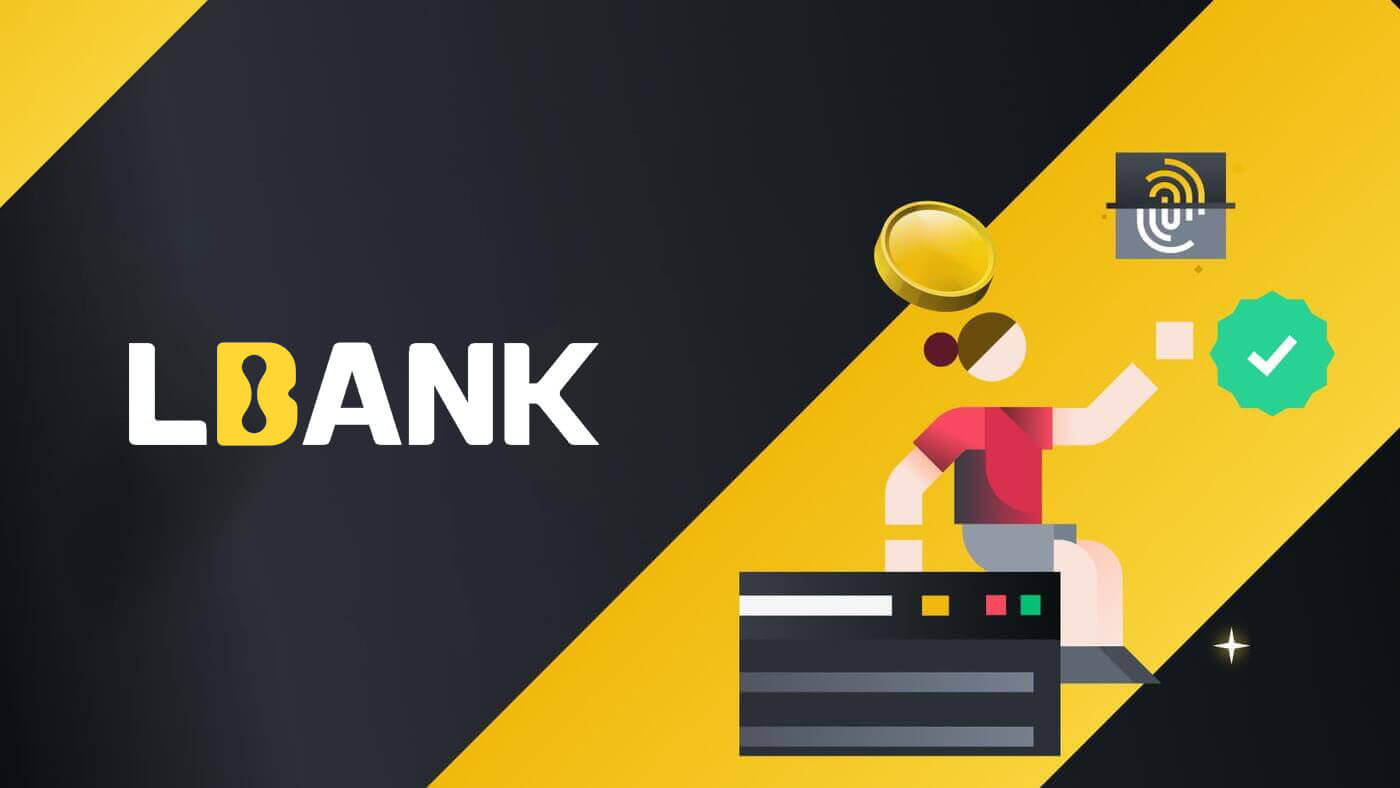
Як зареєструвати рахунок на LBank
Як зареєструвати обліковий запис LBank на ПК
Зареєструйте обліковий запис за допомогою електронної пошти
1. Спочатку перейдіть на веб-сайт LBank і натисніть [Зареєструватися] у правому верхньому куті.
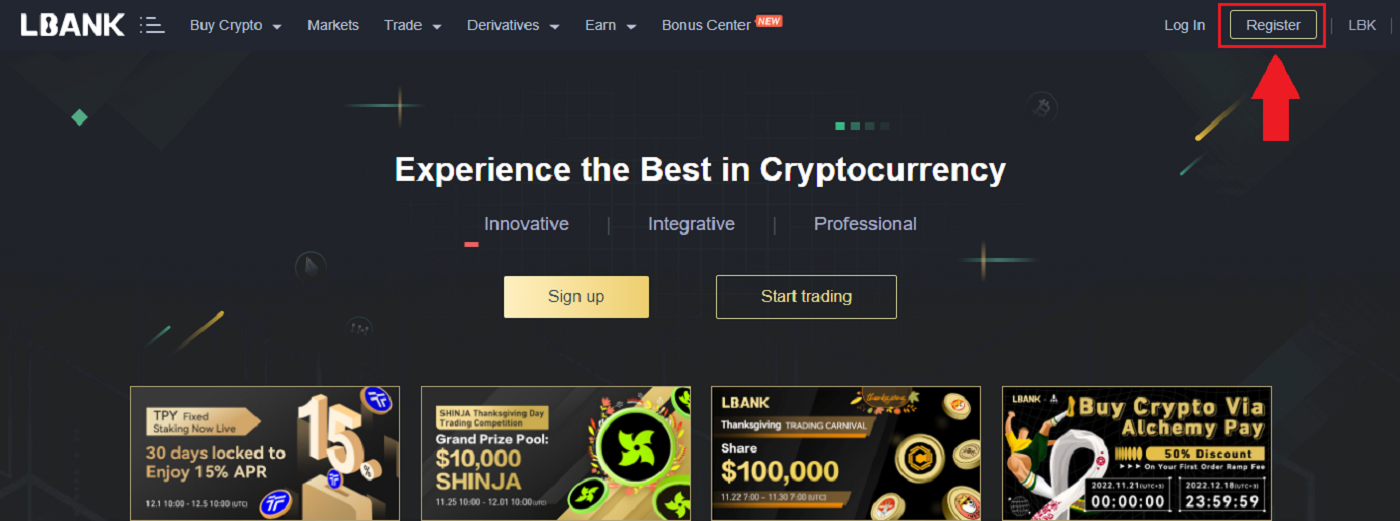
2. Після того, як ви відкриєте сторінку реєстрації, введіть свою [електронну пошту] , установіть свій пароль, натисніть [Я прочитав згоду з Угодою про надання послуг LBank] після того, як ви закінчите її читати, і натисніть [Реєстрація] .
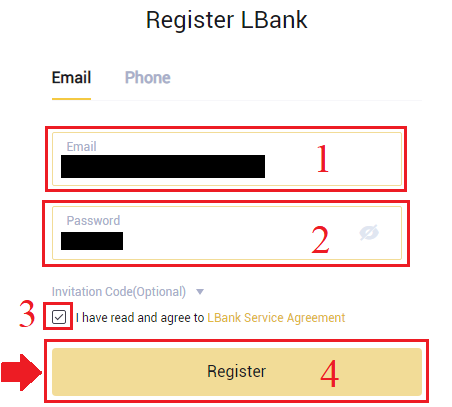
Пам’ятайте: ваш зареєстрований обліковий запис електронної пошти тісно пов’язаний з вашим обліковим записом LBank, тому переконайтеся в безпеці та виберіть надійний і складний пароль, який містить великі та малі літери, цифри та символи. Нарешті, зробіть точний запис паролів для зареєстрованого облікового запису електронної пошти та LBank. І дбайливо їх зберігайте.
3. Введіть[Код підтвердження] надіслано на вашу електронну пошту.
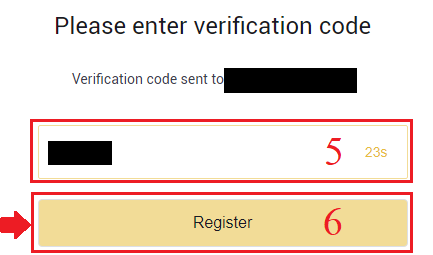
3. Після виконання кроків з першого по другий реєстрацію вашого облікового запису завершено . Ви можете скористатися платформою LBank і розпочати торгівлю .
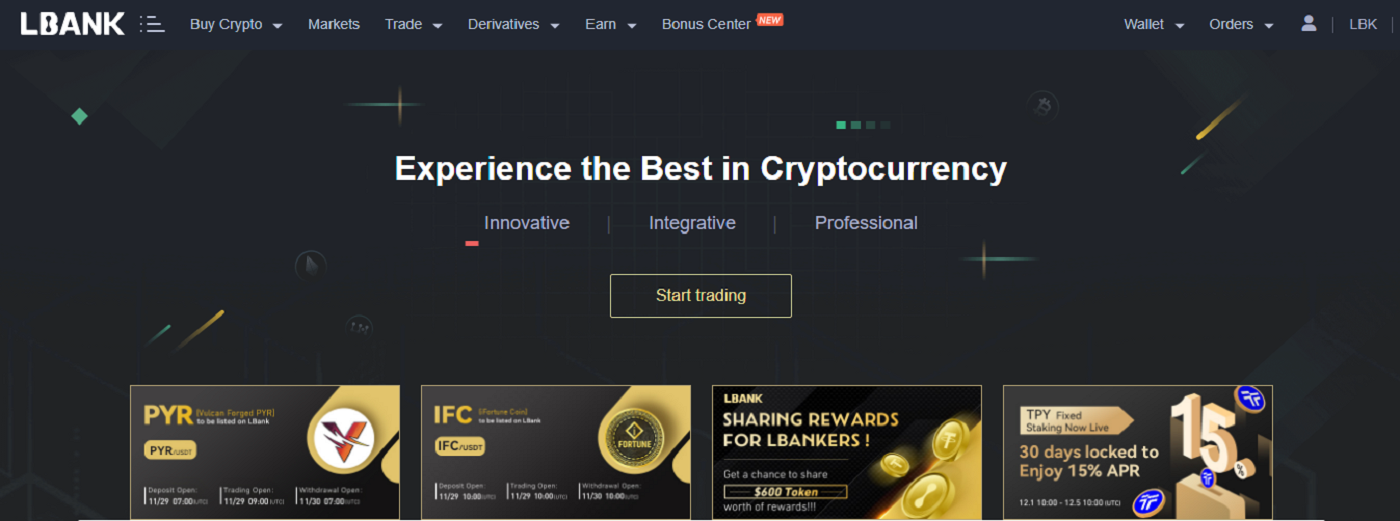
Зареєструйте обліковий запис за номером телефону
1. Перейдіть до LBank і натисніть [Реєстрація] у правому верхньому куті.
2. На сторінці реєстрації виберіть [Код країни] , введіть свій [ Номер телефону] та створіть пароль для свого облікового запису. Потім прочитайте та погодьтеся з Умовами надання послуг і натисніть [Зареєструватися] .
Примітка :
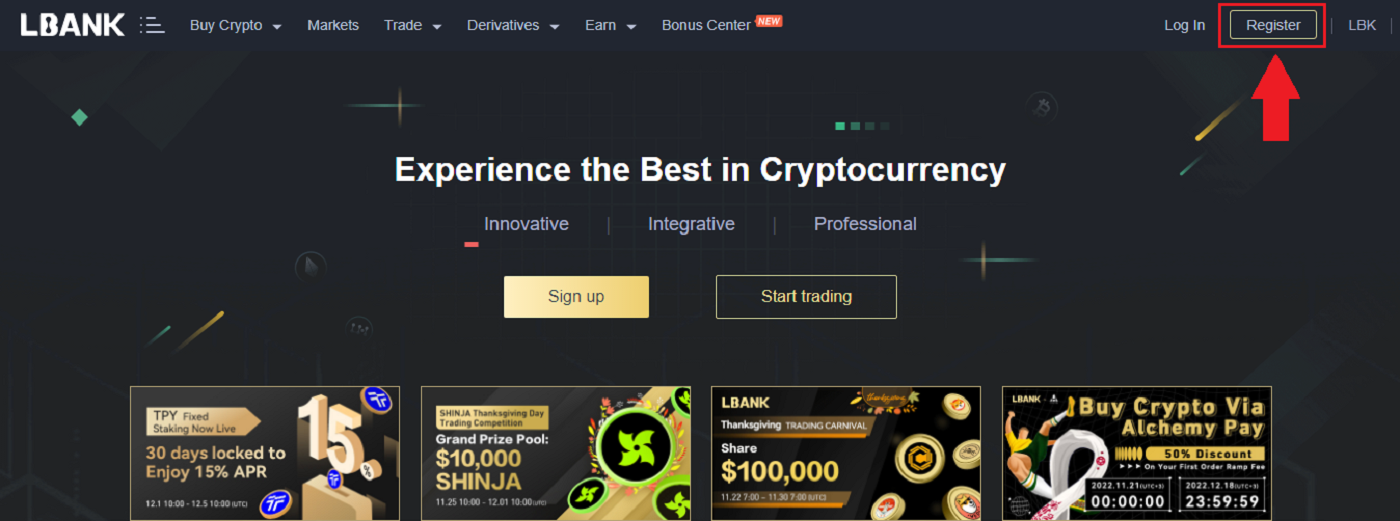
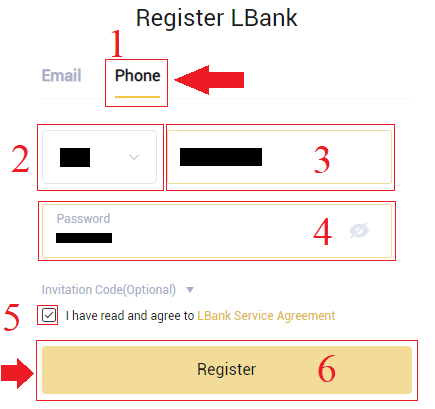
- Ваш пароль має бути комбінацією цифр і літер. Він повинен містити принаймні 8 символів, одну ВЕРХНУ літеру та одну цифру.
- Якщо вам рекомендовано зареєструватися на LBank, переконайтеся, що ви заповнили тут правильний код запрошення (необов’язково).
3. Система надішле код підтвердження на ваш номер телефону . Будь ласка , введіть код підтвердження протягом 60 хвилин.
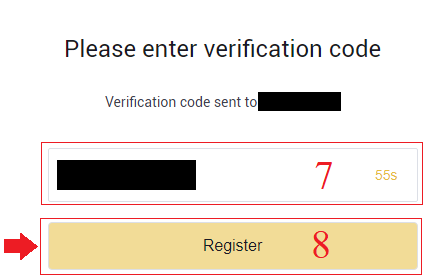
4. Вітаємо, ви успішно зареєструвалися на LBank .
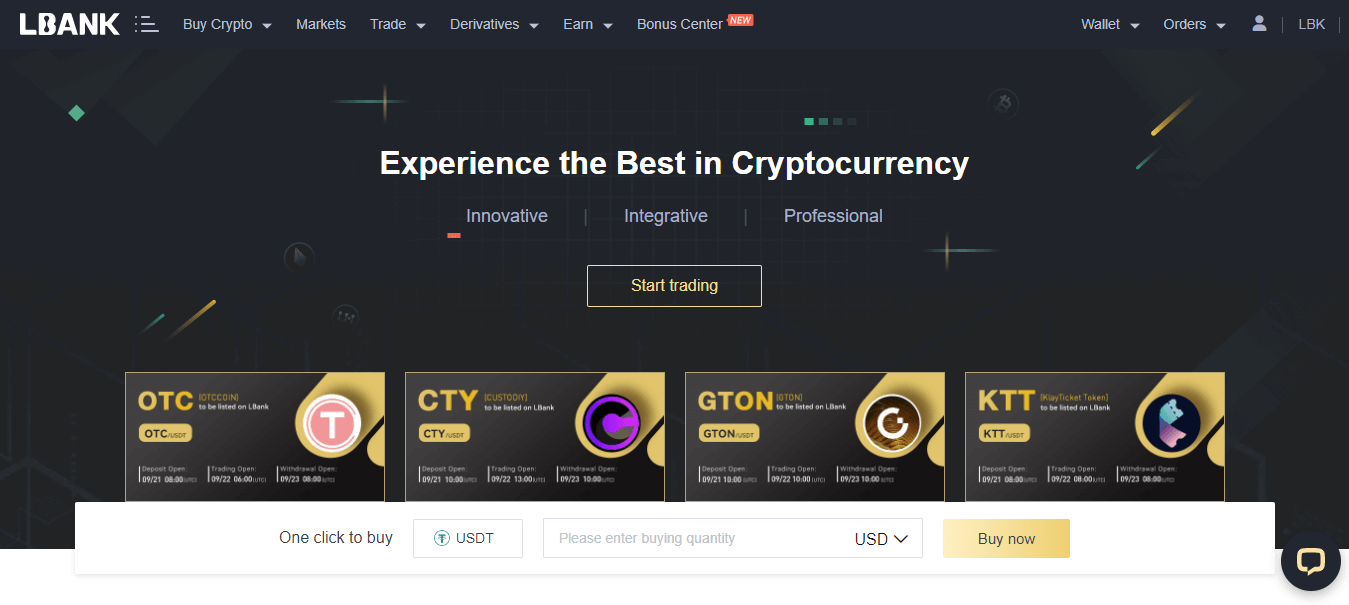
Як зареєструвати обліковий запис LBank за допомогою мобільного телефону
Зареєструйте обліковий запис через додаток LBank
1. Відкрийте завантажену програму LBank [ LBank App iOS ] або [ LBank App Android ], клацніть піктограму профілю та торкніться [Вхід/Реєстрація] .
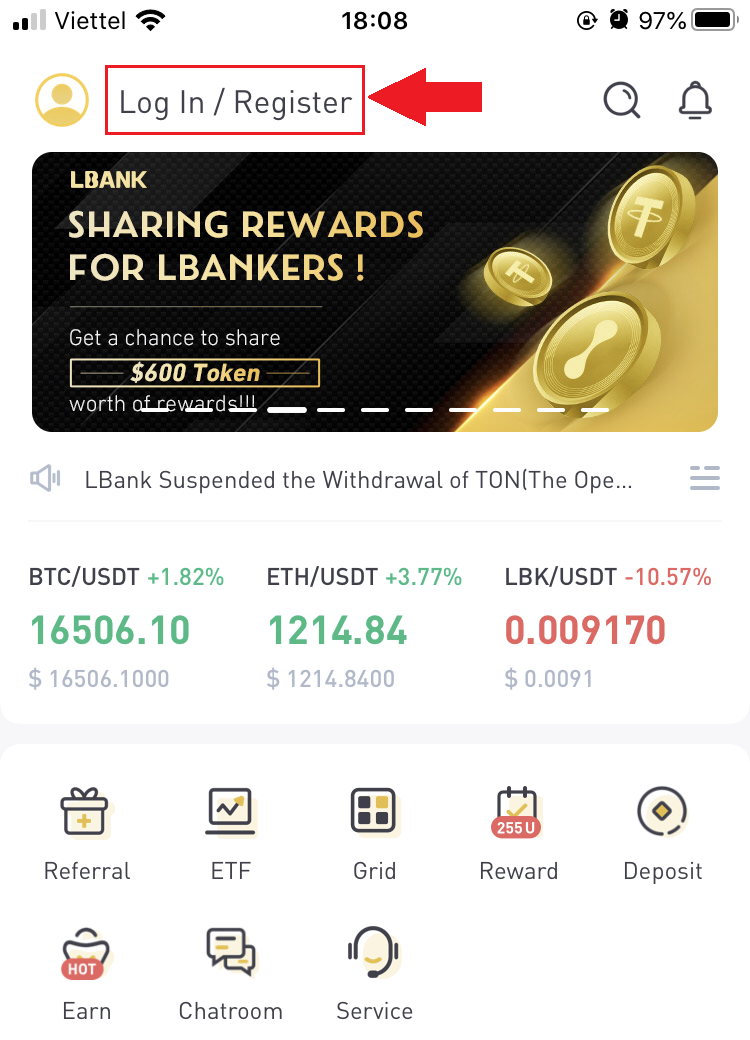
2. Натисніть [Реєстрація] . Введіть [Номер телефону] і [Пароль], які ви використовуватимете для свого облікового запису.
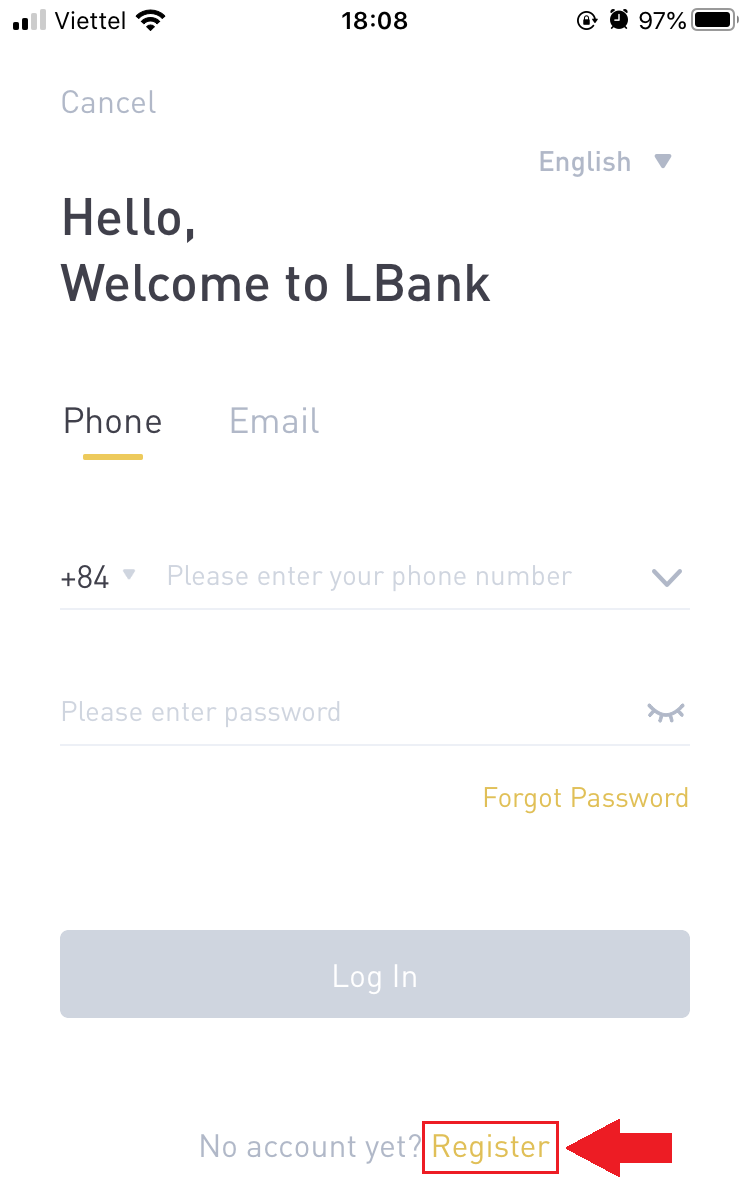
3. Встановіть свій пароль і код запрошення (необов’язково). Поставте прапорець поруч із [Прочитати та прийняти Угоду користувача LBank] і натисніть [Зареєструватися] .
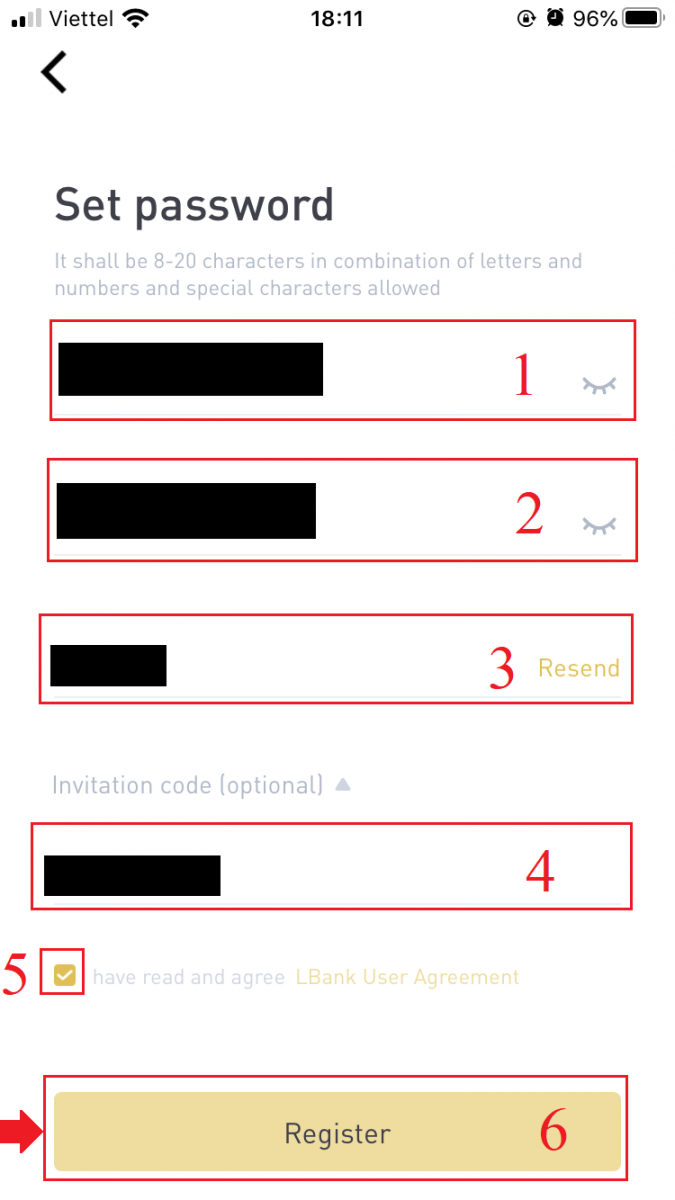
7. Ваша реєстрація облікового запису завершена.Тепер ви можете увійти, щоб почати торгівлю!
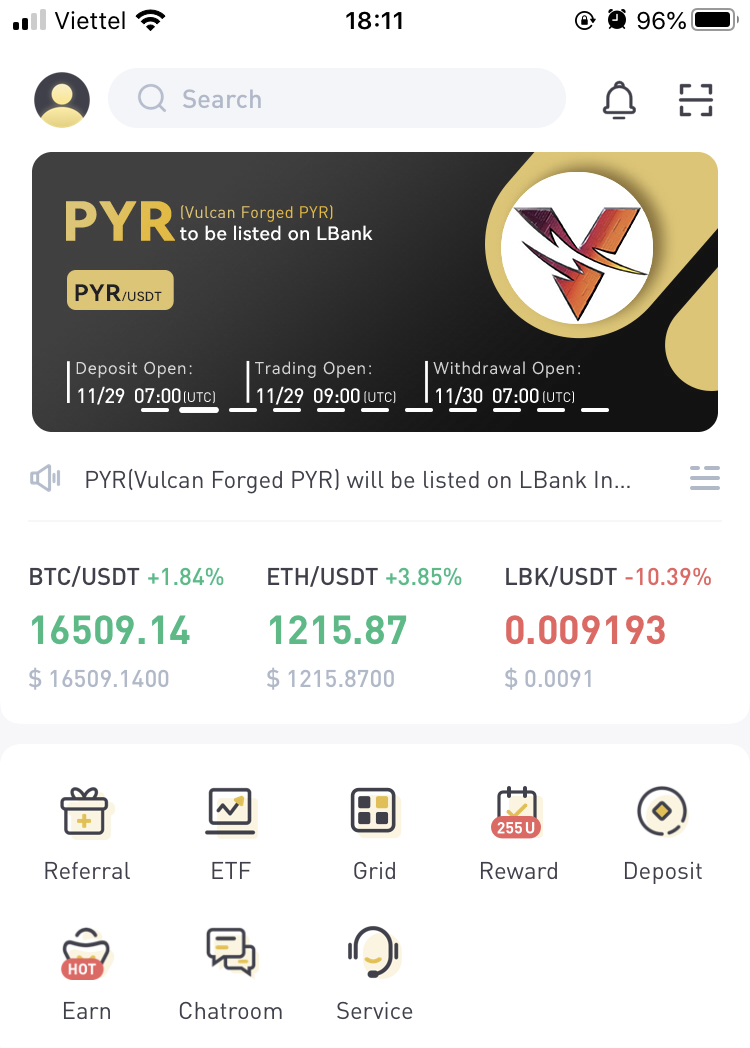
Примітка.
Ми наполегливо рекомендуємо ввімкнути двофакторну автентифікацію (2FA) для безпеки вашого облікового запису. LBank підтримує як Google, так і SMS 2FA.
*Перед тим, як розпочати P2P-торгівлю, вам потрібно спершу пройти перевірку особи та автентифікацію 2FA.
Зареєструйте обліковий запис через мобільний Інтернет
1. Щоб зареєструватися, виберіть символ у верхньому правому куті домашньої сторінки LBank .
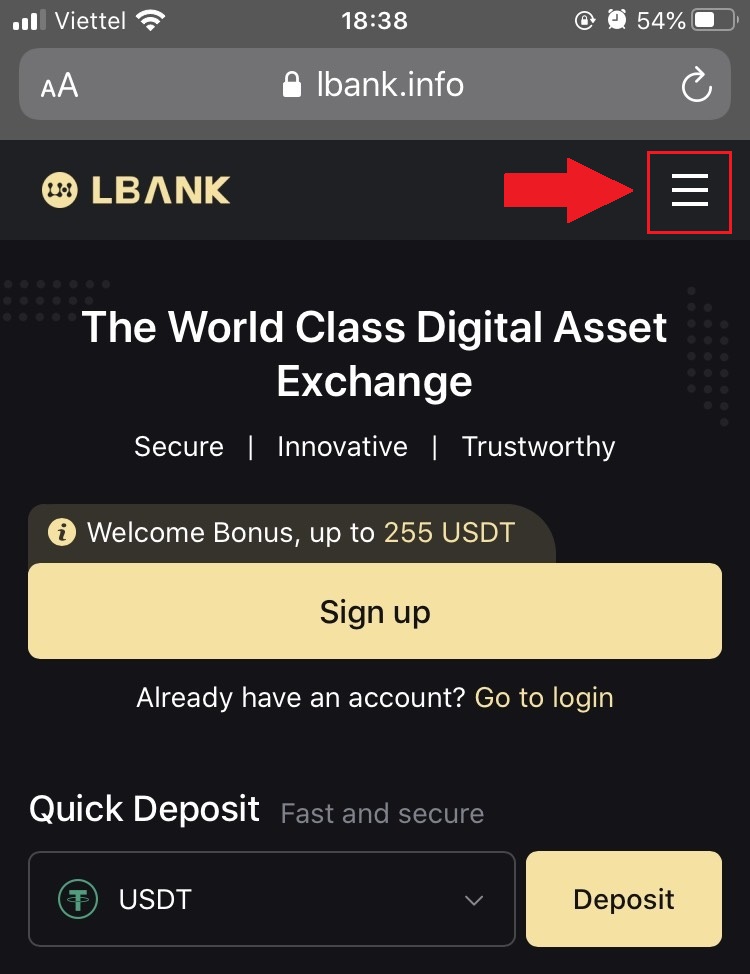
2. Натисніть [Реєстрація] .
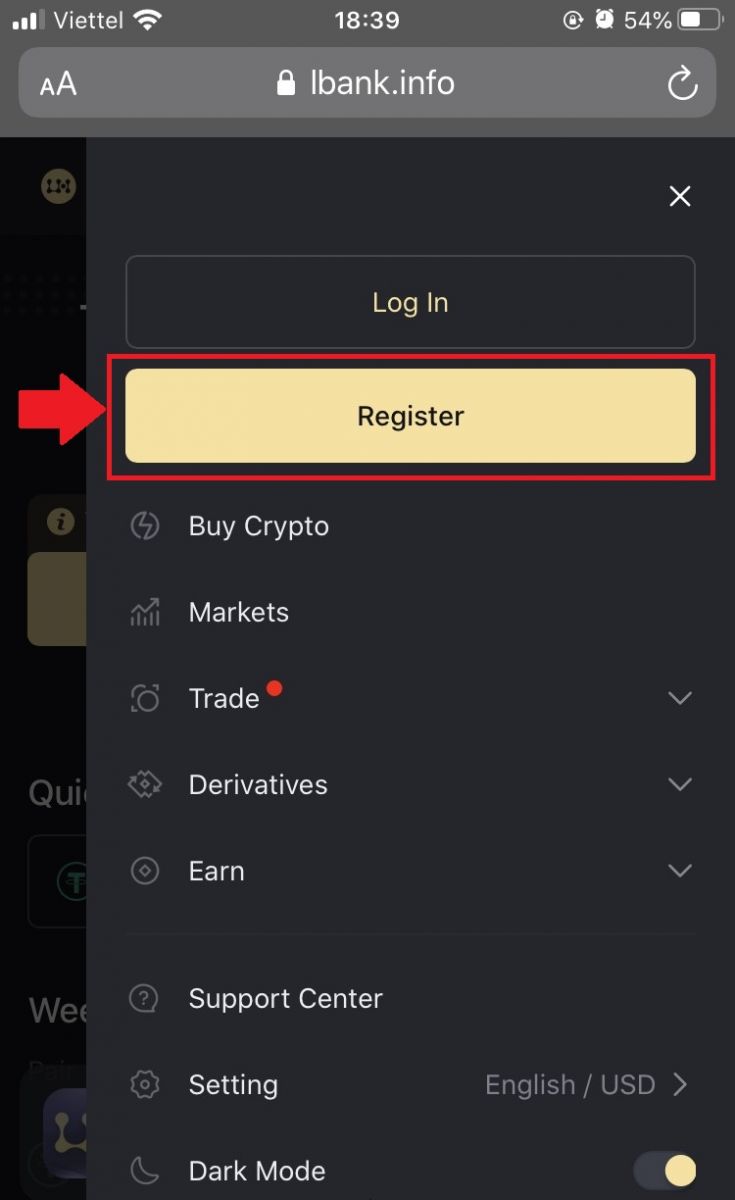
3. Введіть [електронну адресу] і [пароль], які ви використовуватимете для свого облікового запису, а також [Код запрошення (необов’язково)] . Поставте прапорець поруч із [Прочитати та прийняти Угоду користувача LBank] і торкніться [Зареєструватися] .
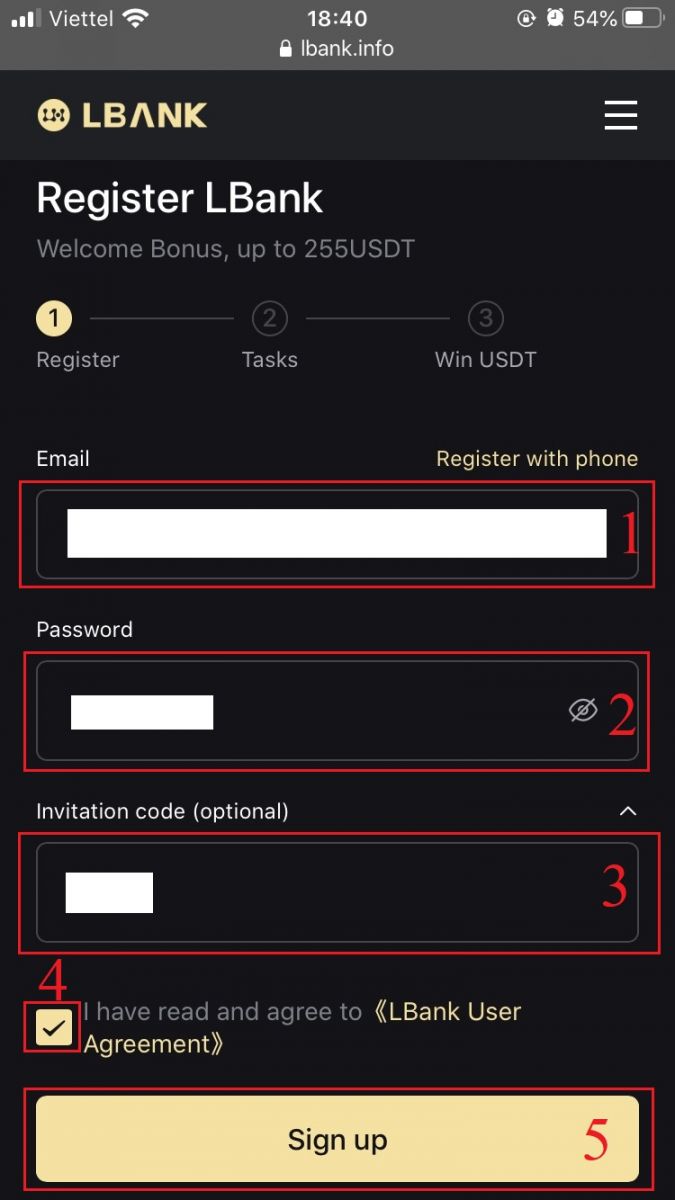
4. Введіть [код підтвердження електронної пошти] , надісланий на вашу електронну пошту. Потім натисніть [Надіслати] .
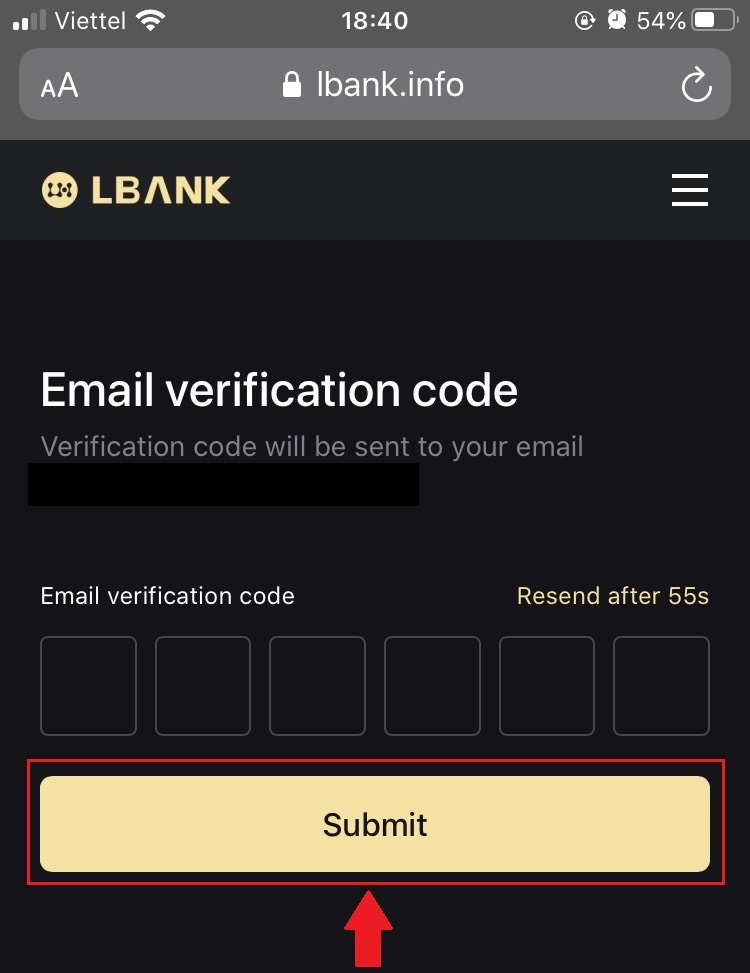
5. Код підтвердження буде надіслано на вашу електронну пошту.
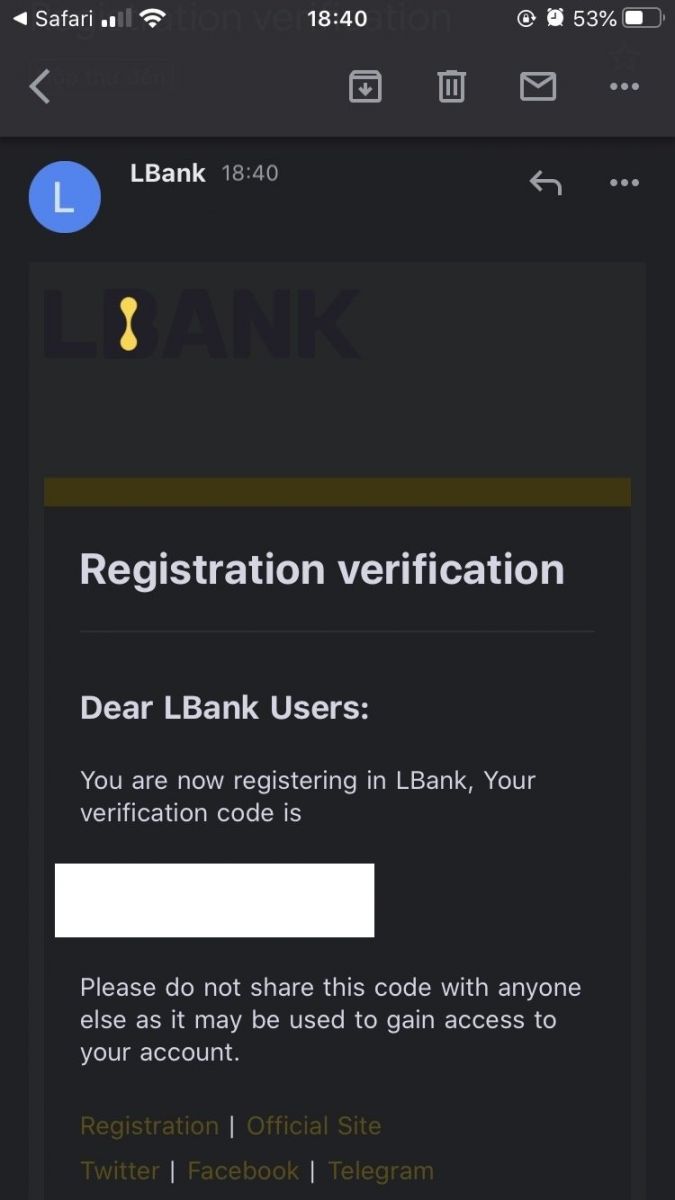
6. Ваша реєстрація облікового запису завершена.Тепер ви можете увійти, щоб розпочати торгівлю!
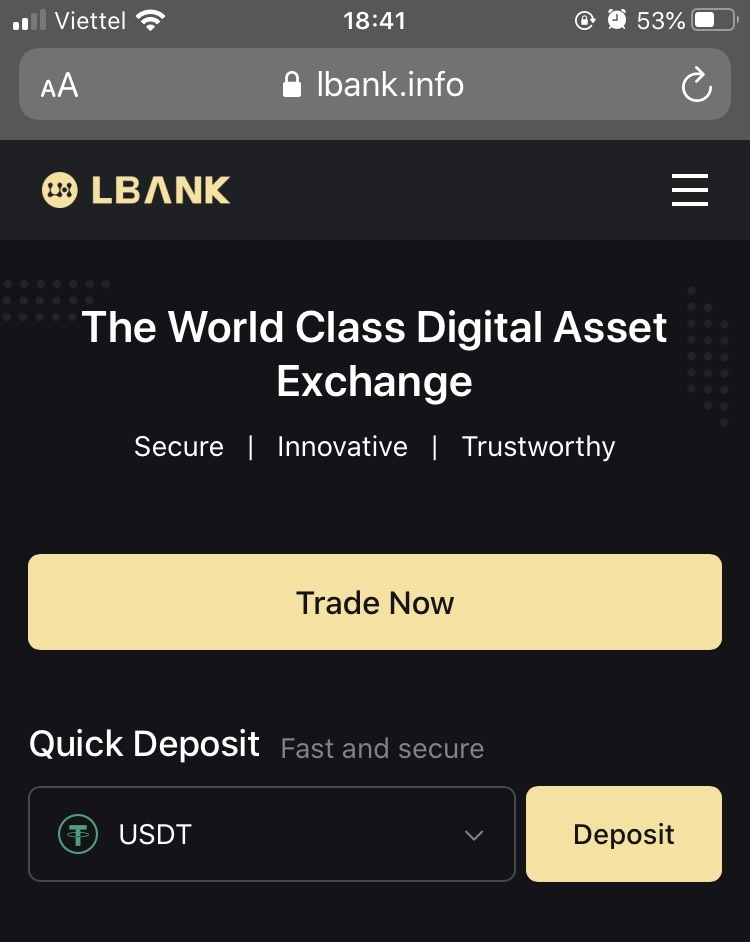
Завантажте програму LBank
Завантажте програму LBank для iOS
1. Завантажте нашу програму LBank з App Store або натисніть LBank - Buy Bitcoin Crypto2. Натисніть [Отримати] .
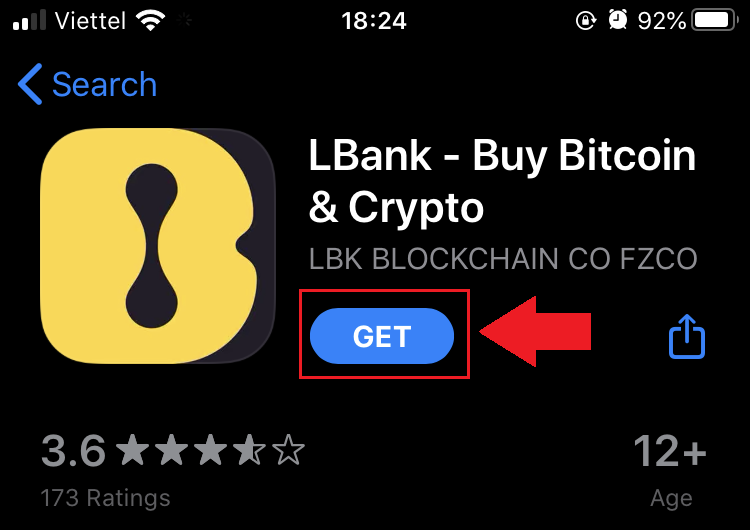
3. Дочекайтеся завершення встановлення. Потім ви можете відкрити програму та зареєструватися в програмі LBank.
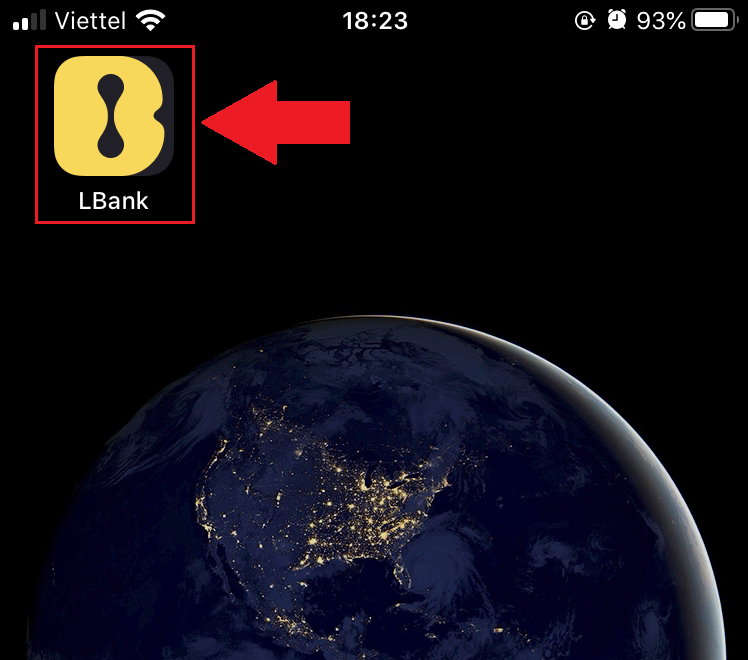
Завантажте програму LBank для Android
1. Відкрийте програму нижче на своєму телефоні, натиснувши LBank - Buy Bitcoin Crypto .
2. Натисніть [Встановити] , щоб завершити завантаження.
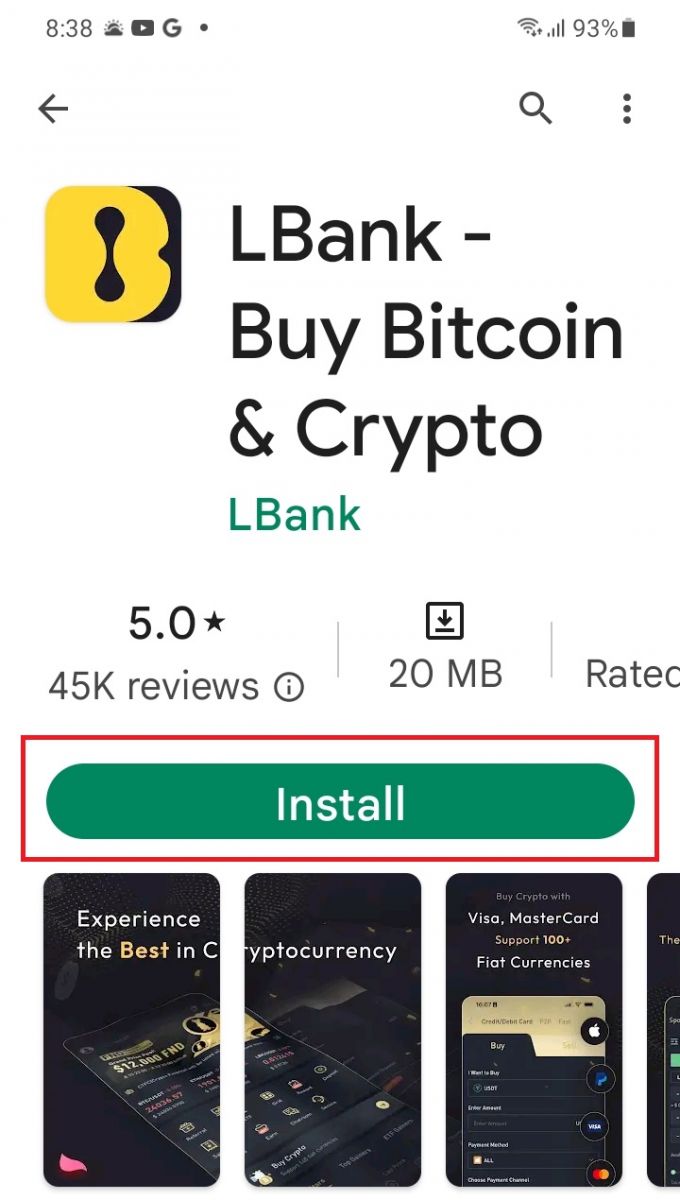
3. Відкрийте програму, яку ви завантажили, щоб зареєструвати обліковий запис у програмі LBank.
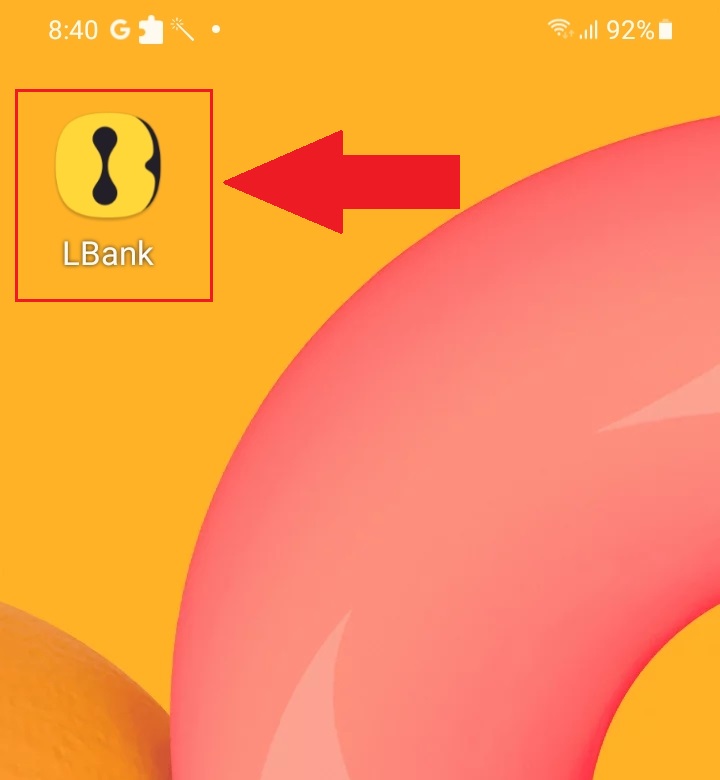
Часті запитання (FAQ)
Чи потрібно завантажувати програму на комп'ютер або смартфон?
Ні, це не потрібно. Просто заповніть форму веб-сайту компанії, щоб зареєструватися та створити індивідуальний обліковий запис.
Як змінити свою поштову скриньку?
Якщо вам потрібно змінити електронну адресу облікового запису, ваш обліковий запис має пройти сертифікацію рівня 2 принаймні 7 днів, а потім підготуйте таку інформацію та надішліть її до служби підтримки клієнтів:
- Надайте три фотографії для підтвердження:
1. ID-картка/паспорт, вид спереду (потрібно чітко показувати вашу особисту інформацію)
2. ID-картка/паспорт реверсом
3. Тримаючи сторінку з інформацією про ID-картку/паспорт і папір для підпису, напишіть на папері: змінити поштову скриньку xxx на поштову скриньку xxx, LBank, поточний (рік, місяць, день), підпис, переконайтеся, що вміст фотографії та особистий підпис чітко видно. - Скріншот останнього поповнення та історії транзакцій
- Ваша нова електронна адреса
Після подання заявки служба підтримки внесе зміни в поштову скриньку протягом 1 робочого дня, будь ласка, запасіться терпінням.
З міркувань безпеки вашого облікового запису після зміни поштової скриньки функція виведення коштів буде недоступна протягом 24 годин (1 день).
Якщо у вас виникли проблеми, зв’яжіться з нами на офіційну електронну адресу LBank: [email protected] , і ми надамо вам щире, доброзичливе та негайне обслуговування. Ми також запрошуємо вас приєднатися до англомовної спільноти для обговорення останнього випуску (Telegram): https://t.me/LBankinfo .
Не можете отримати електронний лист від LBank?
Дотримуйтесь наведених нижче процедур.
- Перевірте зареєстрований обліковий запис електронної пошти та переконайтеся, що він правильний.
- Будь ласка, перевірте папку спаму в системі електронної пошти, щоб знайти електронний лист.
- Додайте електронну пошту LBank до білого списку на сервері електронної пошти.
[email protected]
[email protected]
- Переконайтеся, що поштовий клієнт працює нормально.
- Рекомендується використовувати такі популярні сервіси електронної пошти, як Outlook і QQ. (Поштова служба Gmail не рекомендована)
У той же час, ви можете приєднатися до глобальної спільноти LBank для обговорення найсвіжішої інформації (Telegram): https://t.me/LBankinfo .
Час роботи онлайн-сервісу: 9:00-21:00
Система запитів: https://lbankinfo.zendesk.com/hc/zh-cn/requests/new
Офіційна електронна адреса: [email protected]
Як зняти криптовалюту з рахунку LBank
Як вивести криптовалюту з LBank на веб-сайті
Давайте використаємо USDT (ERC20), щоб проілюструвати, як перенести криптовалюту з вашого облікового запису LBank на зовнішню платформу чи гаманець.
1. Після входу натисніть [Wallet] - [Spot] .
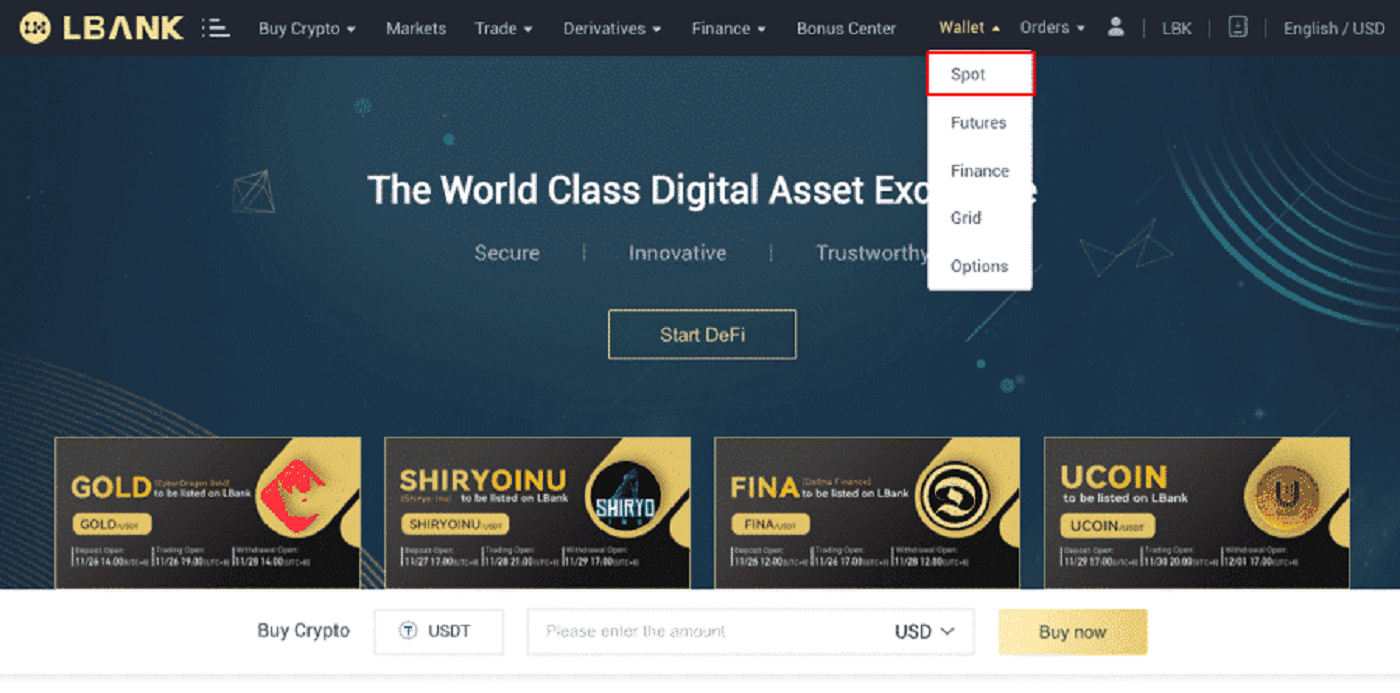 2. Натисніть [Вивести] .
2. Натисніть [Вивести] .
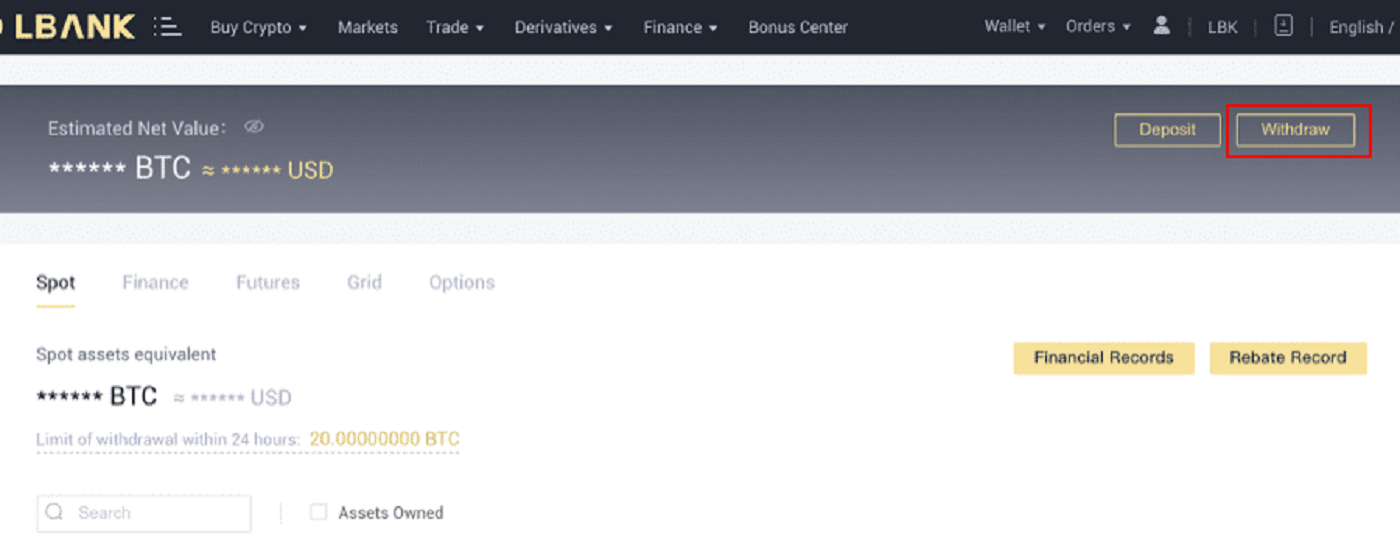
3. Зробіть вибір щодо виведення криптовалюти. На цій ілюстрації ми вилучимо USDT.
4. Виберіть мережу. Оскільки ми виводимо BTC, ми можемо вибрати ERC20 або TRC20. Ви також побачите комісію мережі за цю транзакцію. Будь ласка, переконайтеся, що мережа збігається з адресами, які вона ввела, щоб уникнути втрат при знятті.
5. Після цього введіть адресу одержувача або виберіть її зі списку адресної книги.
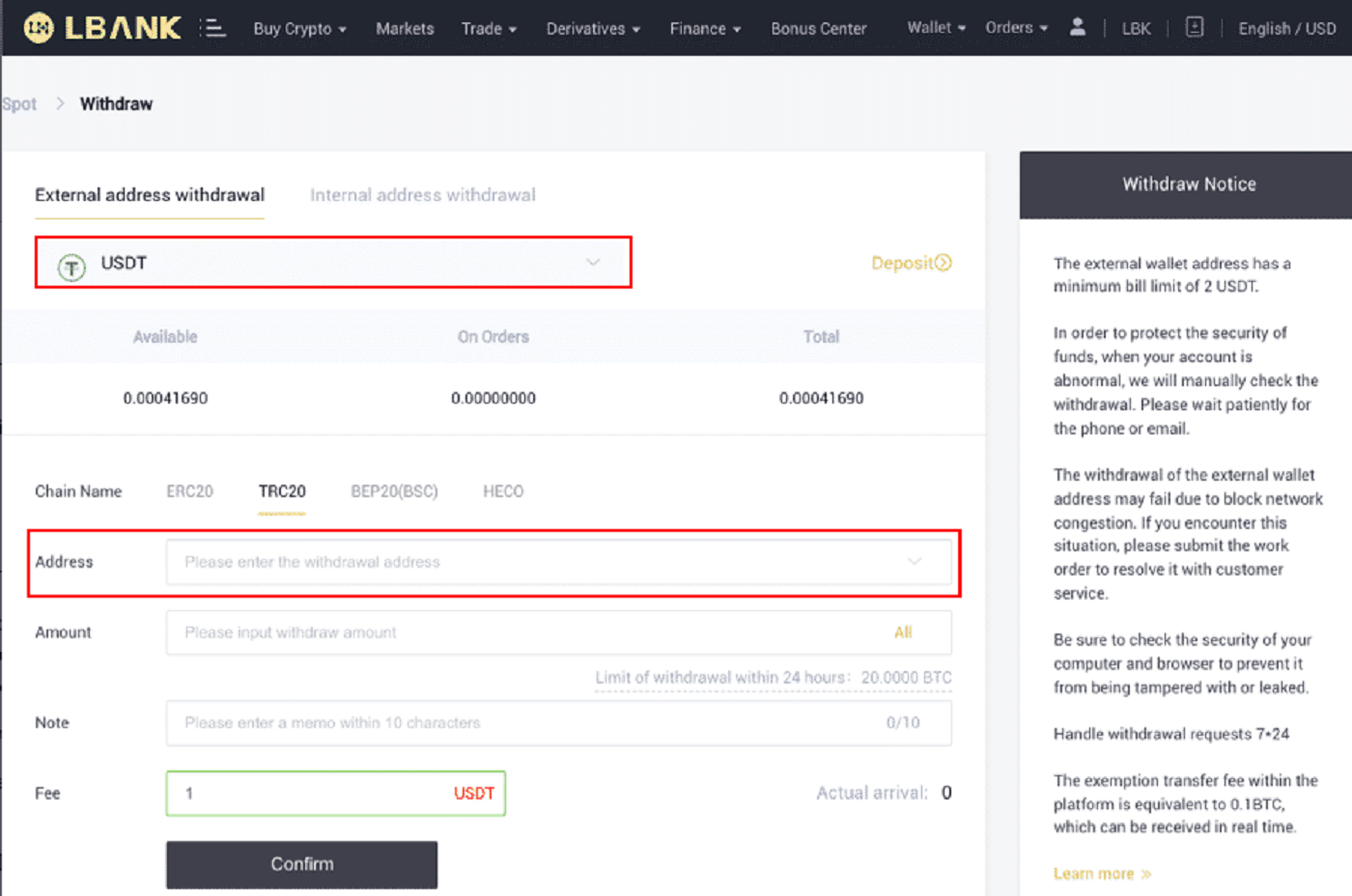
6. Виберіть монету та мережу. Потім введіть адресу.
- Мітка гаманця – це налаштоване ім’я, яке ви можете надати кожній адресі виведення коштів для власного довідки.
- ПАМ'ЯТКА необов'язкова. Наприклад, вам потрібно надати MEMO під час надсилання коштів на інший рахунок LBank або на іншу біржу. Вам не потрібен MEMO під час надсилання коштів на адресу Trust Wallet.
- Обов’язково ще раз перевірте, чи потрібен MEMO чи ні. Якщо потрібна пам’ятка, а ви її не надасте, ви можете втратити свої кошти.
- Зауважте, що деякі платформи та гаманці називають MEMO тегом або ідентифікатором платежу.
7. Введіть суму, яку хочете зняти.
Попередження: якщо ви введете неправильну інформацію або виберете неправильну мережу під час переказу, ваші активи буде остаточно втрачено. Перш ніж здійснювати переказ, переконайтеся, що інформація правильна.
Як додати нову адресу одержувача?
1. Щоб додати нового одержувача, натисніть обліковий запис- [Адреса] .
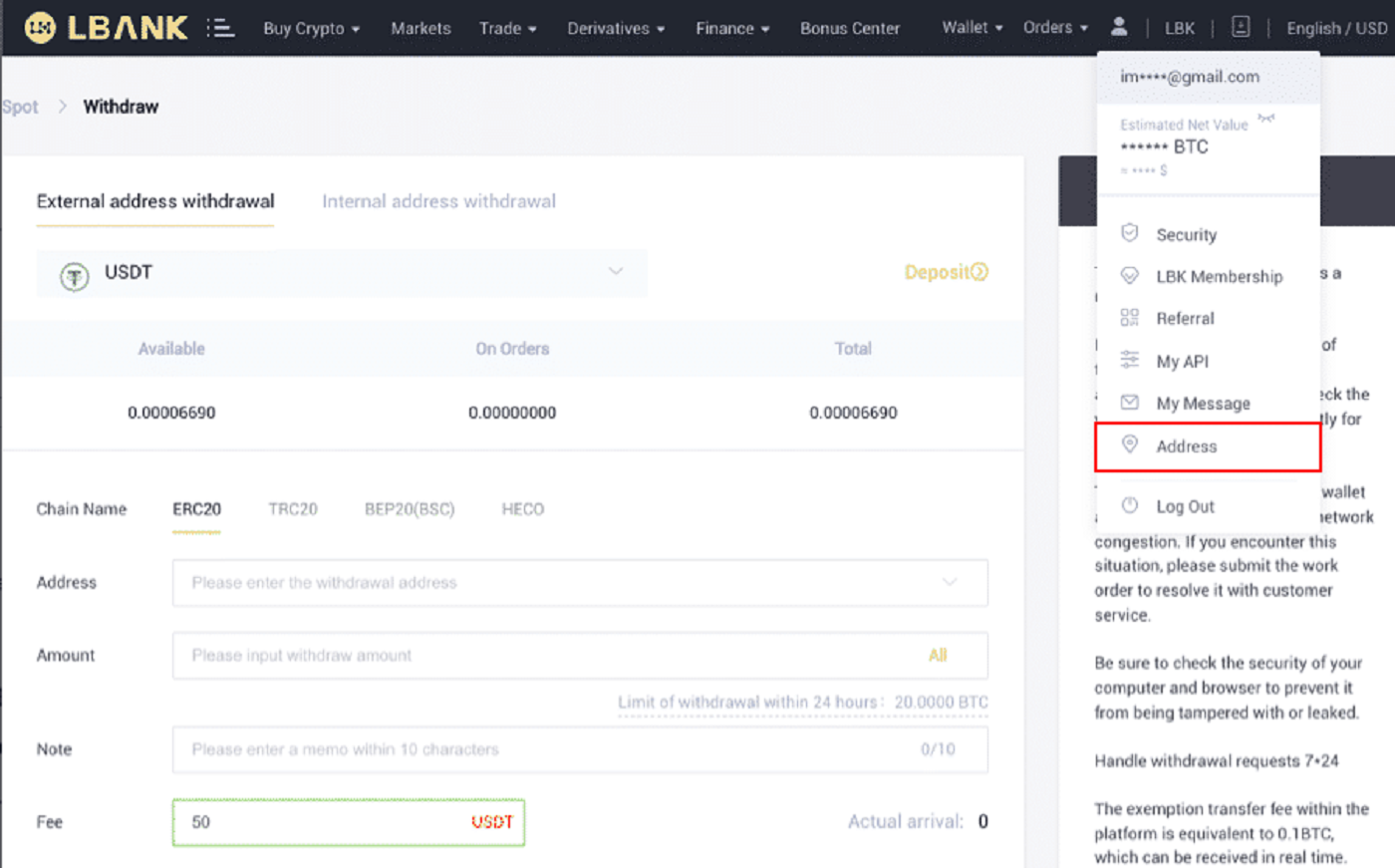
2. Натисніть [Додати адресу] .
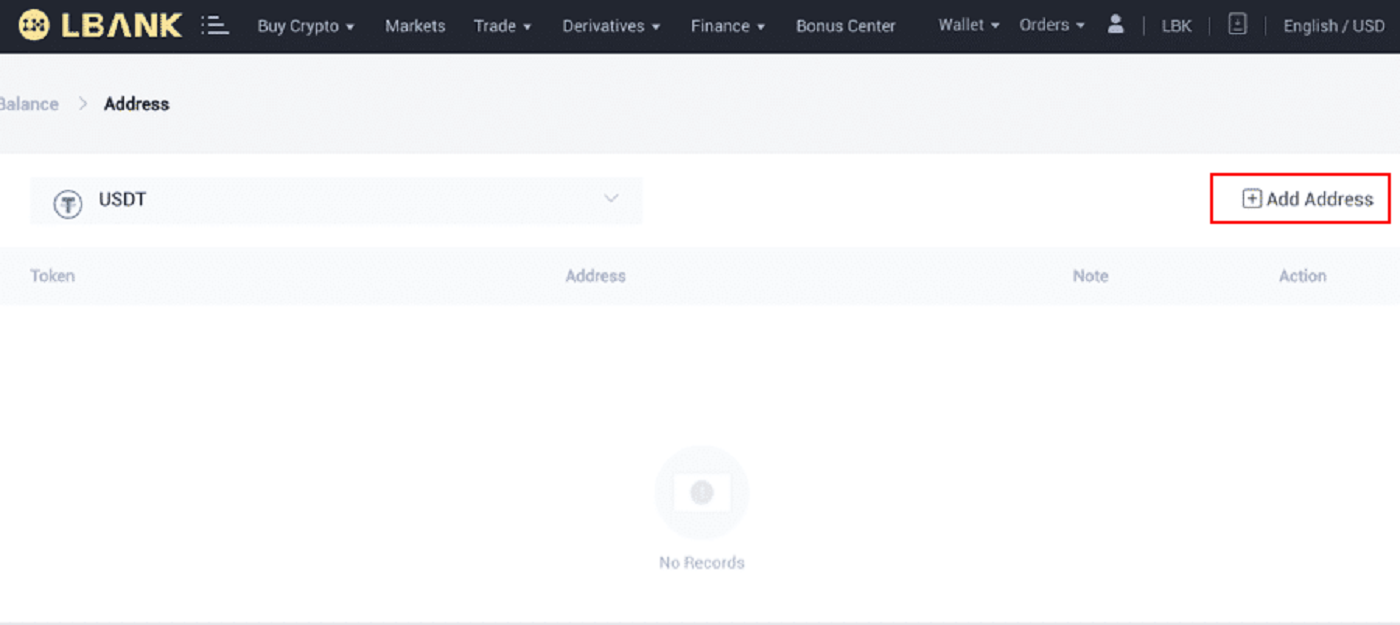
3. Введіть таку адресу, як показано на знімку екрана:
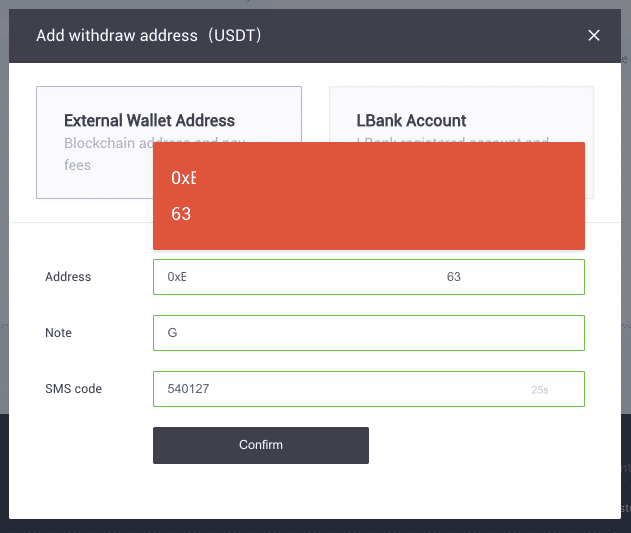
4. Після натискання [Підтвердити] ви додасте нову адресу.
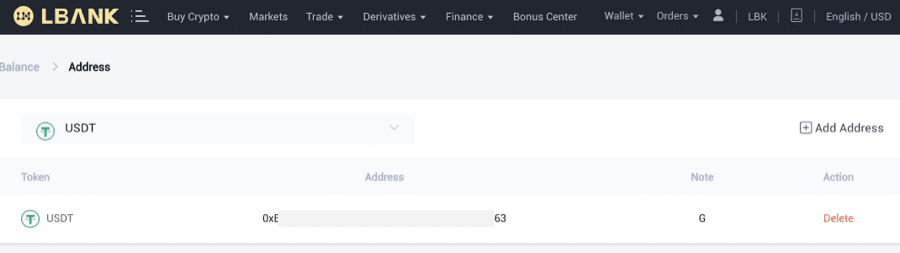
Як вивести криптовалюту з програми LBank
Давайте використаємо USDT (TRC20), щоб проілюструвати, як перенести криптовалюту з вашого облікового запису LBank на зовнішню платформу чи гаманець.
1. Введіть інформацію для входу в LBank і виберіть [Wallet] .
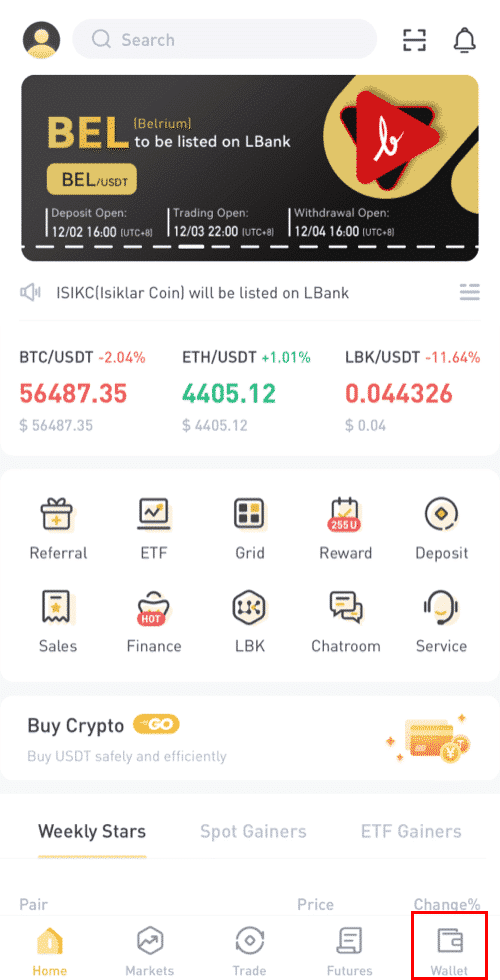
2. Натисніть [Вивести] .
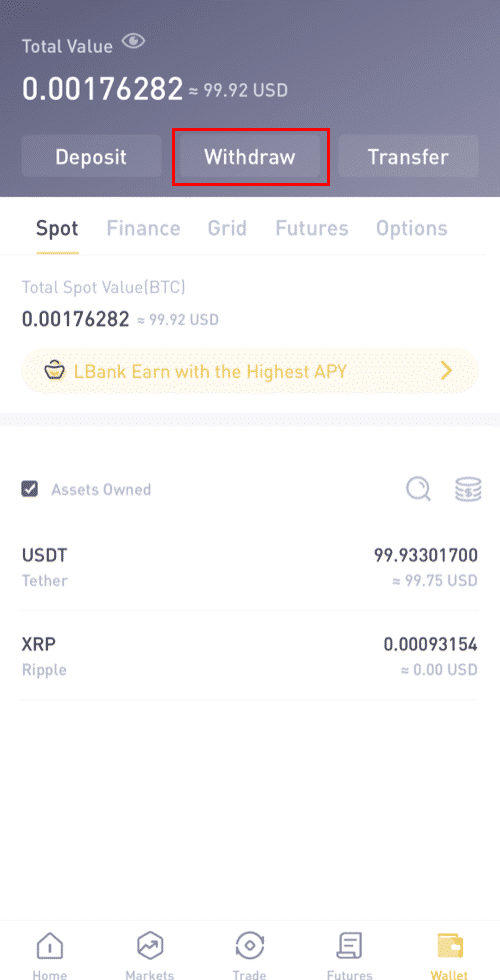
3. Зробіть вибір щодо виведення криптовалюти. На цій ілюстрації ми вилучимо USDT.
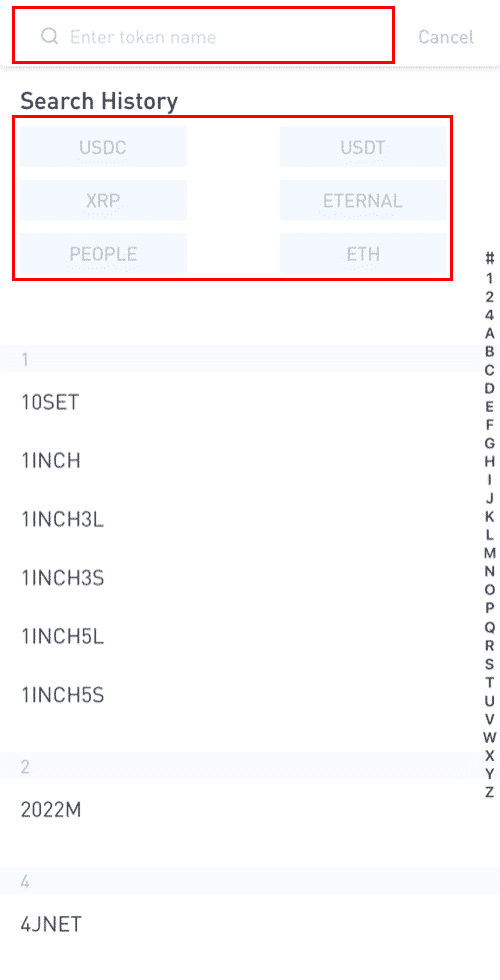
4. Зверніть увагу, що еквівалентні активи, придбані через C2C протягом 24 годин, не можуть бути виведені.
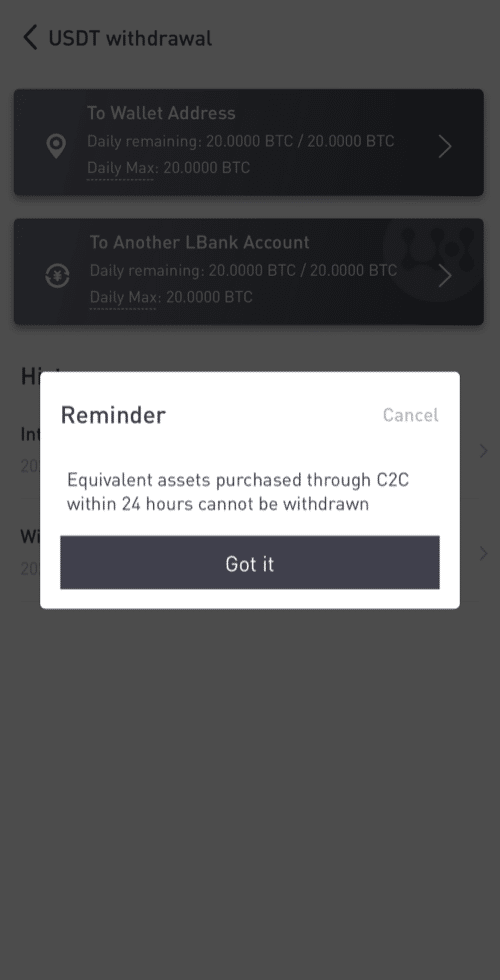
5. Виберіть адресу гаманця.
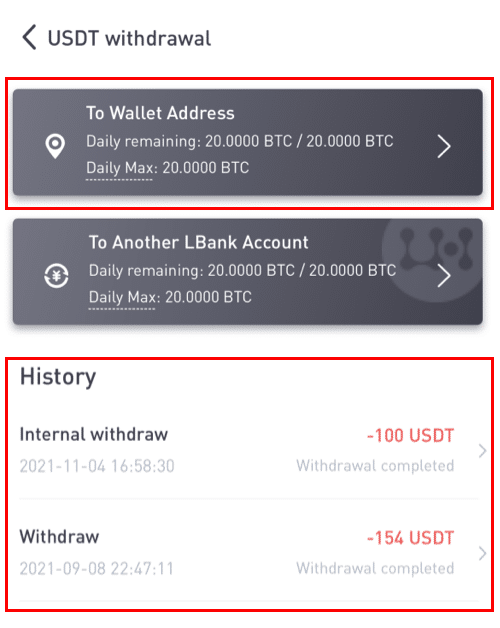
6. Виберіть мережу TRC20. Потім введіть адресу та суму зняття. (Примітка необов’язкова). Потім натисніть [Підтвердити] .
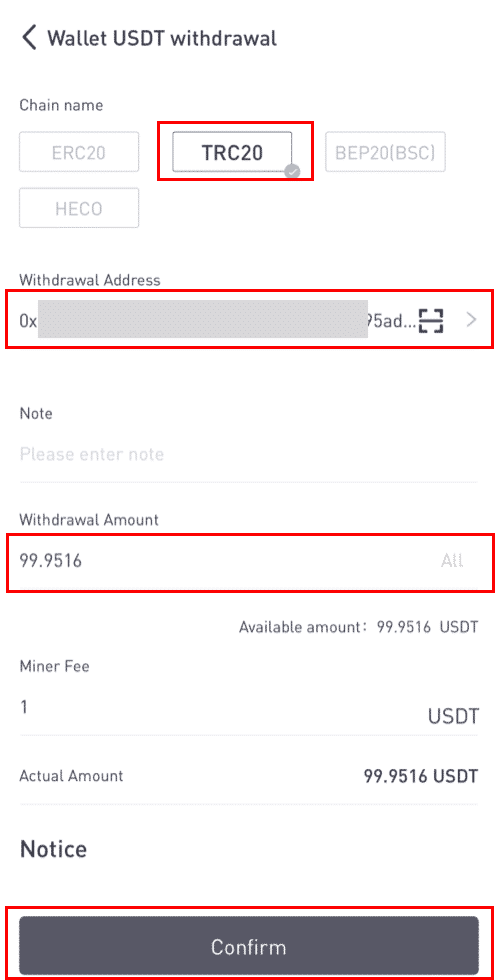
Коли ви знімаєте інші токени (наприклад, XRP), вас можуть попросити заповнити MEMO:
- ПАМ'ЯТКА необов'язкова. Наприклад, вам потрібно надати MEMO під час надсилання коштів на інший рахунок LBank або на іншу біржу. Вам не потрібен MEMO під час надсилання коштів на адресу Trust Wallet.
- Обов’язково ще раз перевірте, чи потрібен MEMO чи ні. Якщо потрібна пам’ятка, а ви її не надасте, ви можете втратити свої кошти.
- Зауважте, що деякі платформи та гаманці називають MEMO тегом або ідентифікатором платежу.
7. Перевірте особливості зняття коштів.
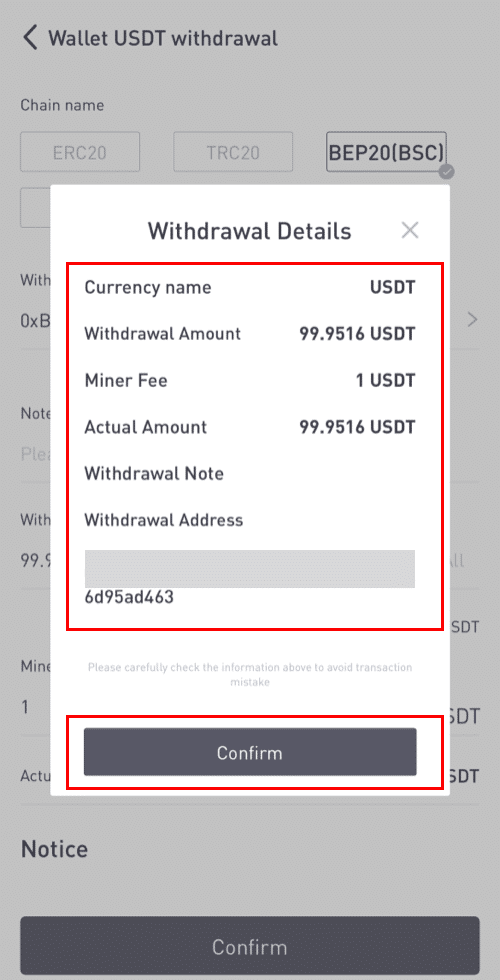
8. Введіть коди підтвердження для Google і електронної пошти.
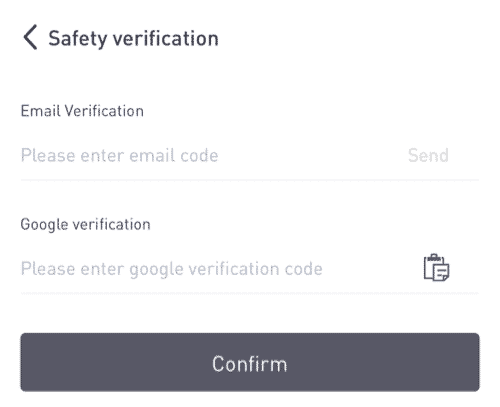
Як додати нову адресу одержувача?
1. Щоб додати нового одержувача, натисніть [] .
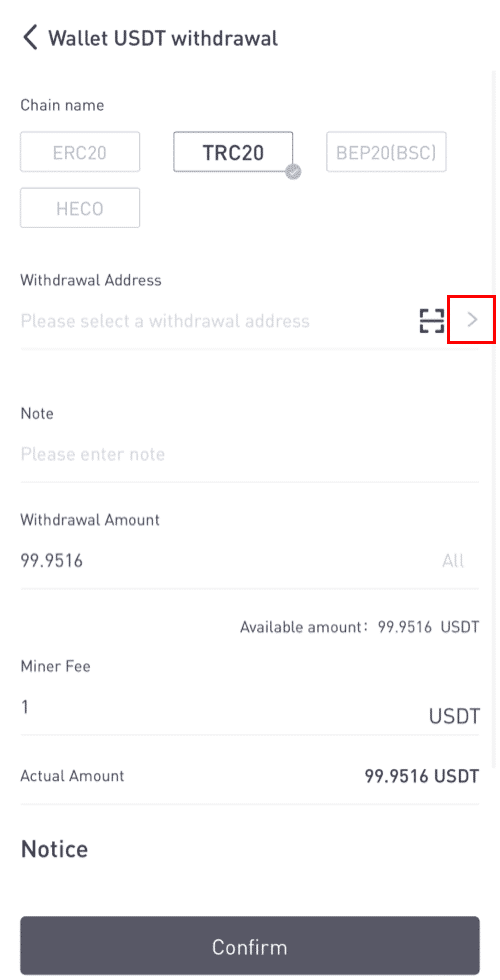
2. Натисніть [Додати адресу] .
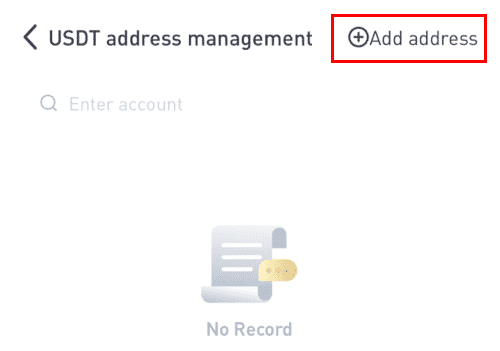
3. Введіть код підтвердження електронної пошти та адреси. Ви додали нову адресу після натискання [Додати негайно] . Примітка не потрібна.
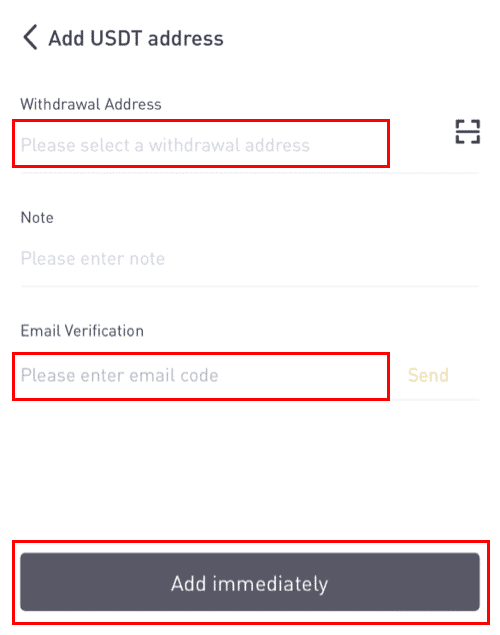
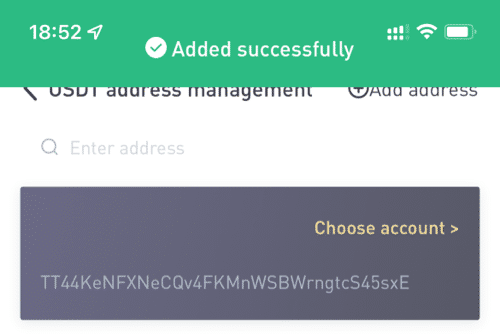
Як здійснити внутрішній переказ на LBank
Ви можете переказувати гроші між двома рахунками LBank за допомогою функції внутрішнього переказу. Комісія за транзакцію не потрібна, і вона буде зарахована відразу.1. Натисніть [Wallet] після входу в обліковий запис LBank.
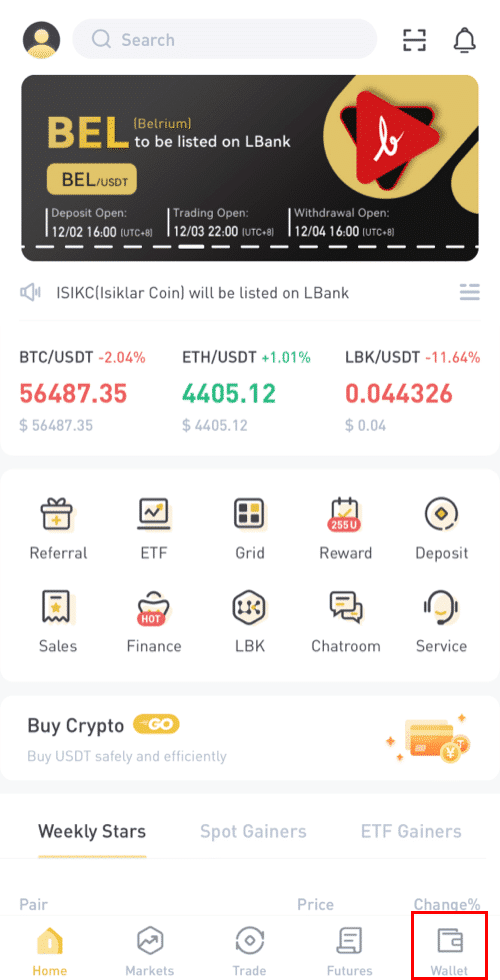
2. Натисніть [Вилучити].

3. Виберіть монету, яку хочете зняти.
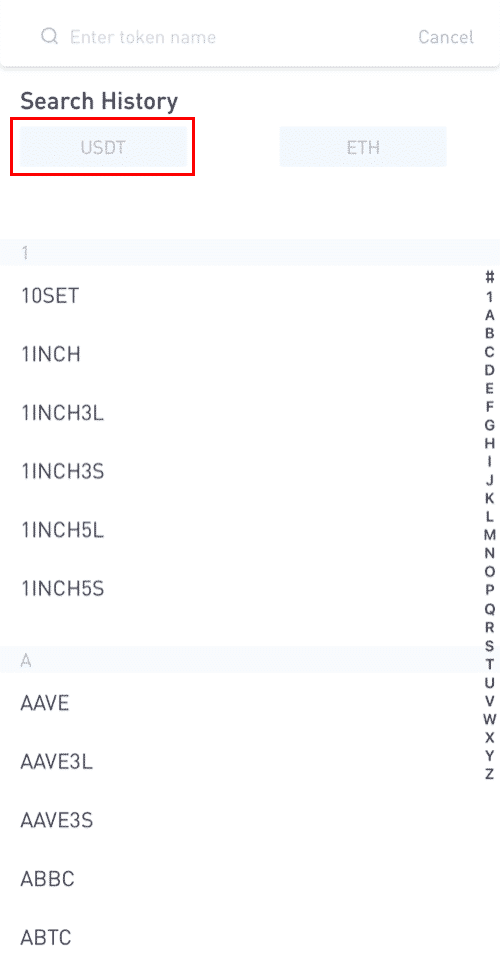
4. Далі введіть адресу одержувача іншого користувача LBank або виберіть її зі списку адресної книги.
Введіть суму для переказу. Після цього на екрані відобразиться плата за мережу. Будь ласка, зверніть увагу, що плата за мережу стягуватиметься лише за зняття коштів на адреси, що не належать до LBank. Якщо адреса одержувача правильна та належить до рахунку в LBank, комісія за мережу не зніматиметься. Обліковий запис одержувача отримає суму, зазначену як [Сума отримання] .
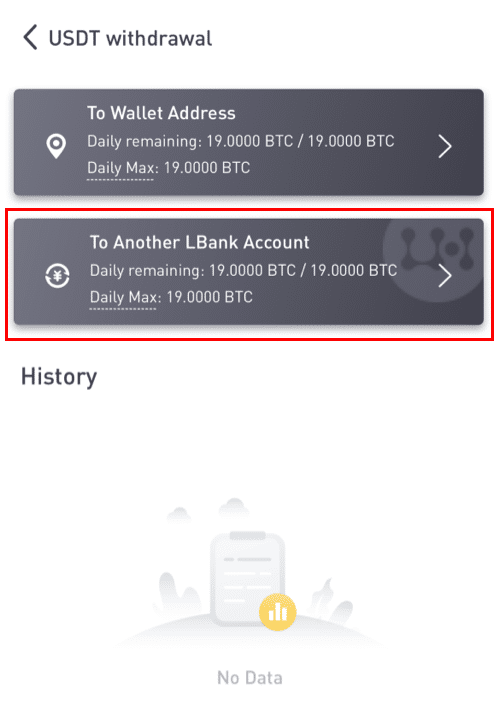
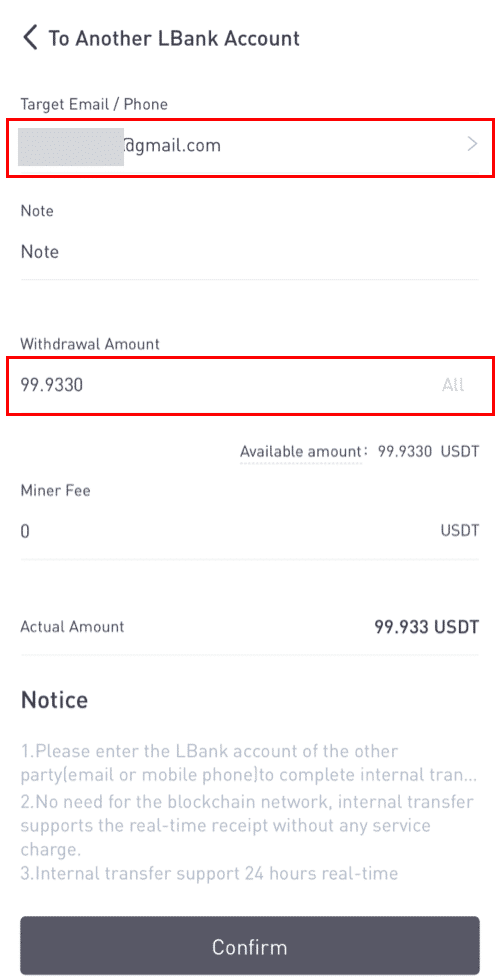
Зверніть увагу: звільнення від комісії та миттєве надходження коштів застосовуються, лише якщо адреса одержувача також належить до рахунку LBank. Переконайтеся, що адреса правильна та належить до рахунку LBank.
Крім того, якщо система виявляє, що ви знімаєте монету, яка потребує пам’ятки, поле memo також є обов’язковим. У такому випадку вам не дозволять зняти без надання нотатки; надайте правильну записку, інакше кошти будуть втрачені.
7. Натисніть [Надіслати]і ви будете перенаправлені для завершення перевірки безпеки 2FA для цієї транзакції. Перш ніж натиснути [Надіслати], уважно перевірте свій токен зняття, суму та адресу .
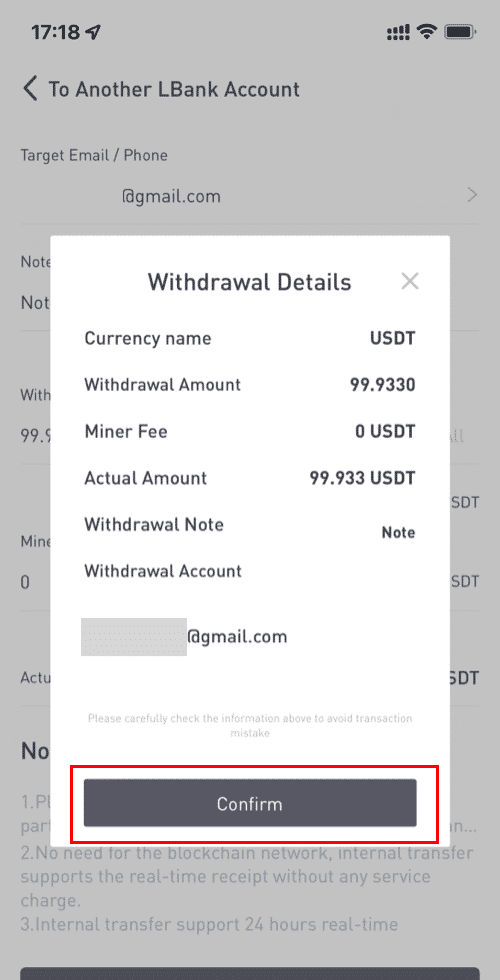
8. Після успішного зняття ви можете повернутися до [Wallet] - [Withdraw] - [**назва токена] , щоб перевірити статус переказу.
Зверніть увагу, що для внутрішнього переказу в LBank TxID не створюватиметься .
Як додати внутрішню адресу переказу?
1. Натисніть [Додати обліковий запис], якщо у вас немає внутрішньої адреси.
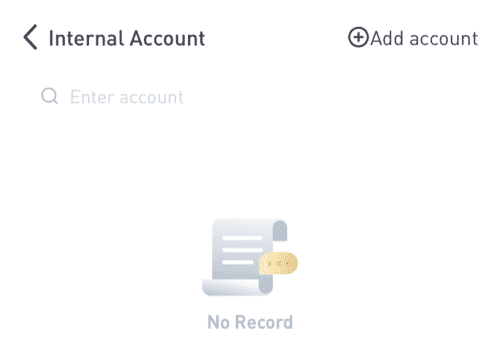
2. Після цього вас буде спрямовано на наступну сторінку, де ви зможете ввести інформацію для адреси, примітки та підтвердження електронної пошти. Підтвердьте, що щойно додана адреса має бути пов’язана з обліковим записом LBank. Після цього натисніть [Додати миттєво] .
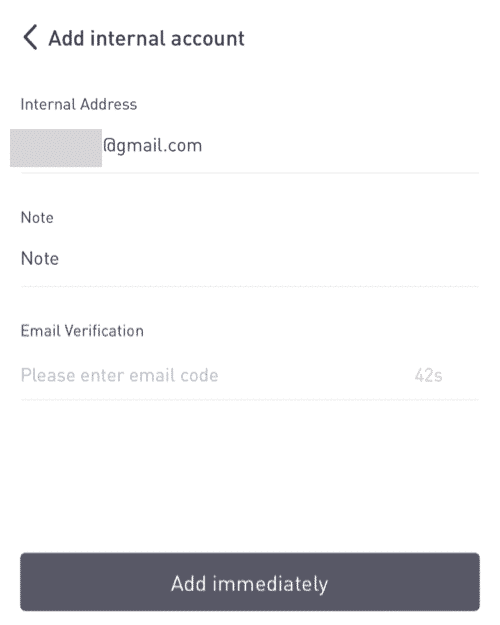
3. Адресу успішно вставлено як адресу внутрішньої передачі.
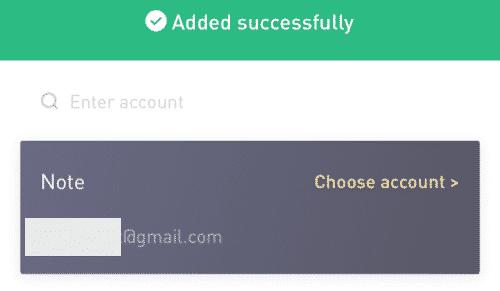
Як продавати криптовалюту на LBank за допомогою кредитної/дебетової картки
1. Після входу виберіть [Купити криптовалюту] - [Кредитна/дебетова картка] в меню облікового запису LBank.
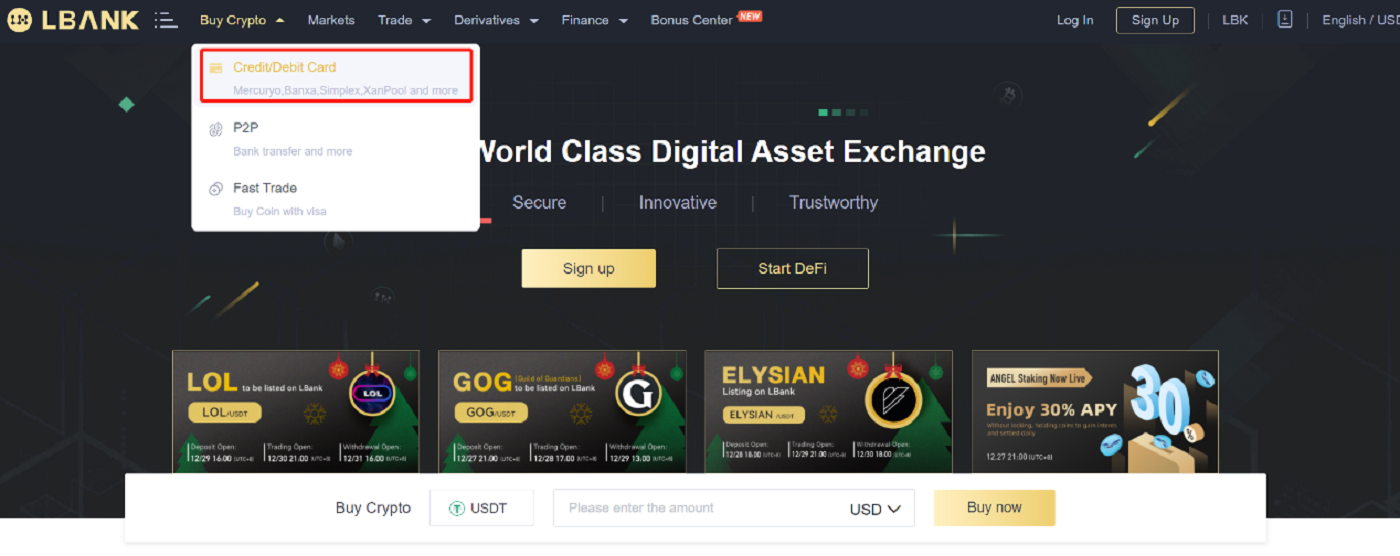
2. Натисніть «Продати» збоку.
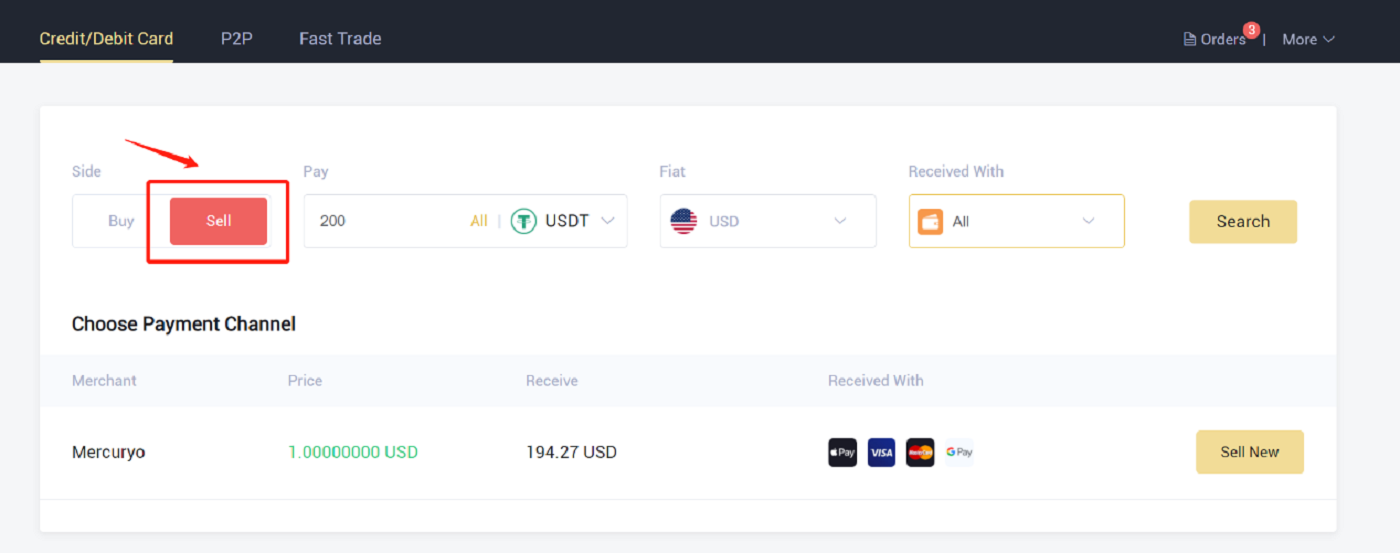
3. Введіть суму в полі «Оплатити» та виберіть криптовалюту, яку хочете продати. Потім виберіть фіатну валюту, яку ви хочете отримати, і спосіб оплати та натисніть «Пошук» . У списку нижче виберіть сторонню платформу, якою хочете торгувати, і натисніть «Продати зараз» .
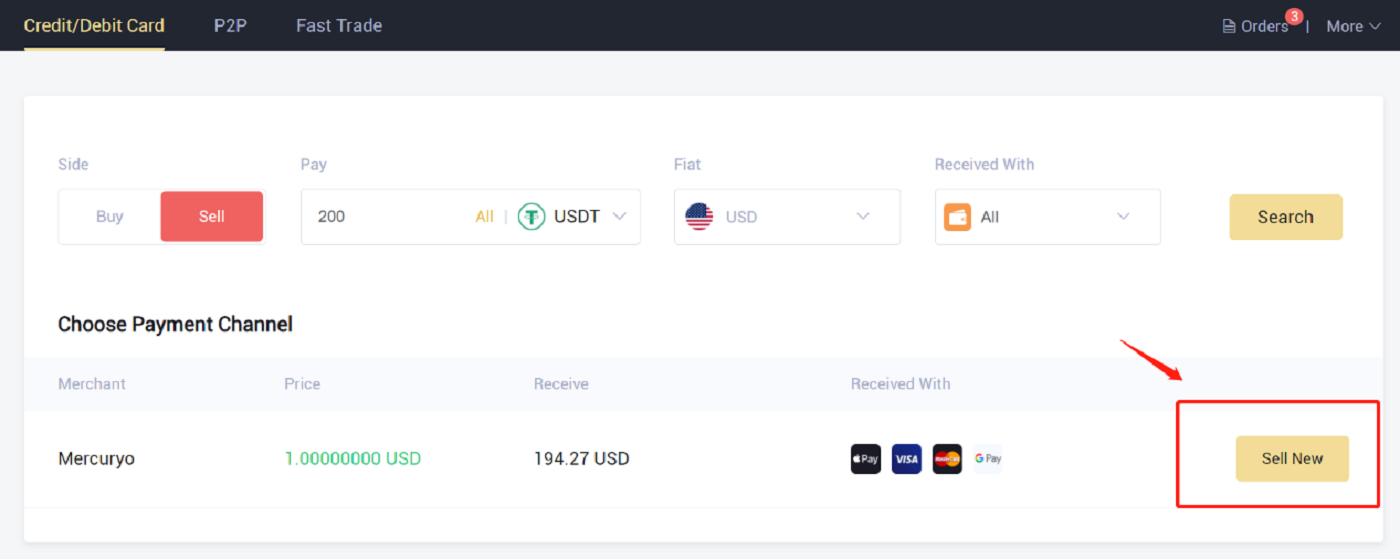
4. Перевірте замовлення, потім натисніть «Підтвердити». Дотримуйтесь інструкцій на сторінці оформлення замовлення, щоб завершити платіж.
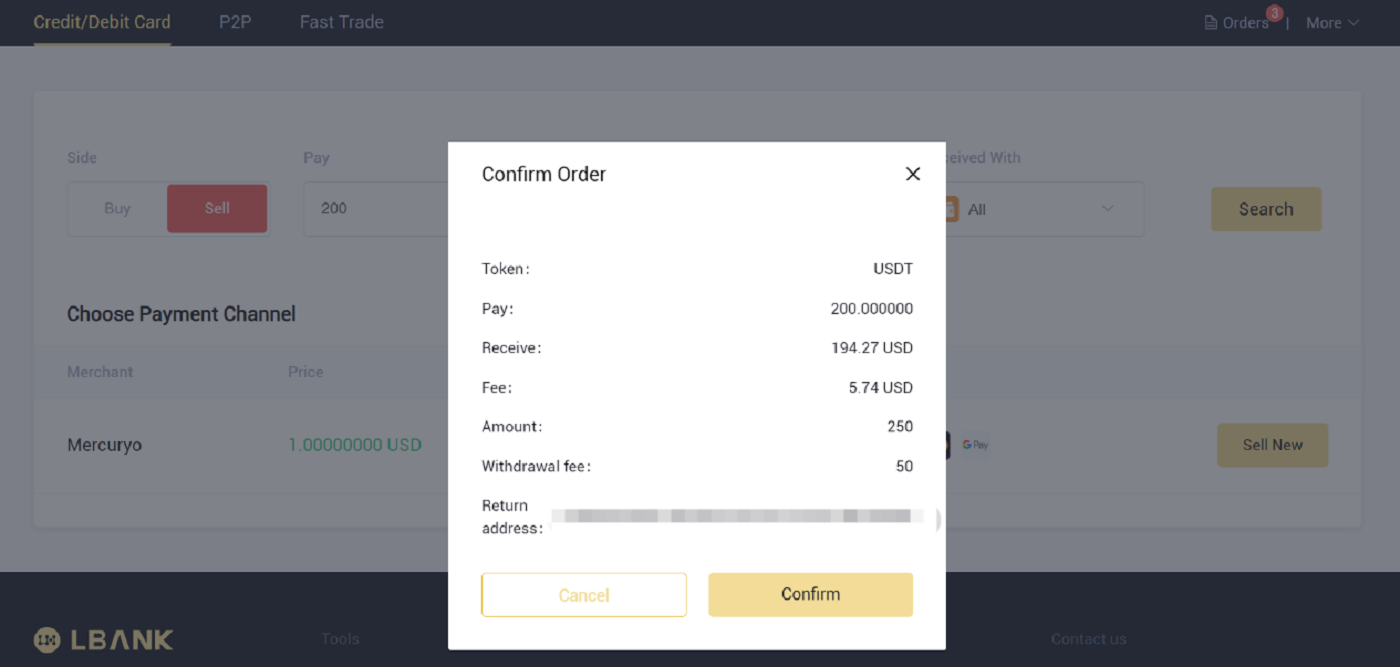
5. Тут ви можете побачити деталі замовлення.
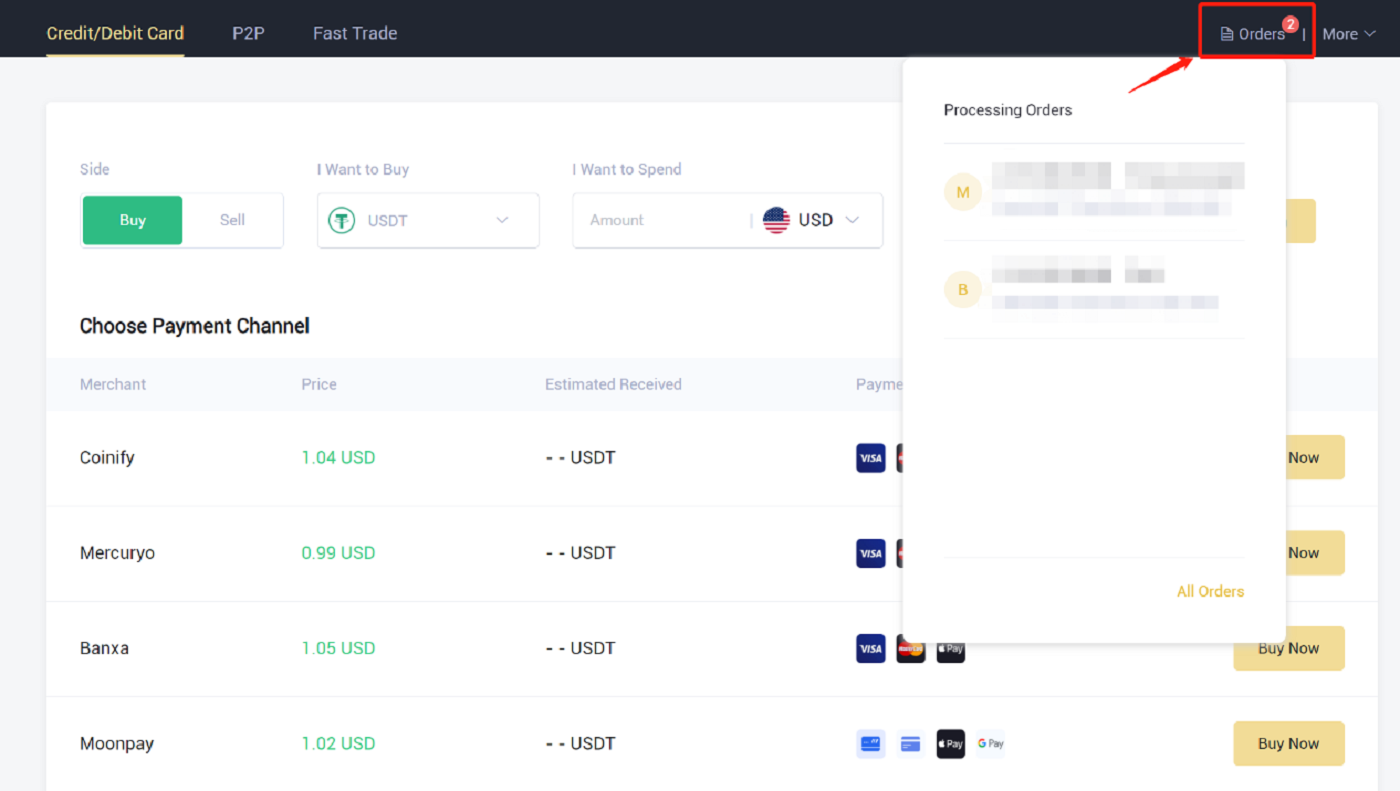
Часті запитання (FAQ)
Як відновити функцію виведення коштів?
З міркувань безпеки функція виведення коштів може бути тимчасово призупинена з таких причин:- Функцію виведення коштів буде призупинено на 24 години після того, як ви змінили пароль або вимкнули автентифікацію SMS/Google після входу.
- Функцію виведення коштів буде призупинено на 48 годин після того, як ви скинете автентифікацію через SMS/Google, розблокуєте обліковий запис або зміните електронну адресу облікового запису.
Функція виведення буде відновлена автоматично, коли час закінчиться.
Якщо у вашому обліковому записі відбуваються незвичайні дії, функція виведення коштів також буде тимчасово вимкнена. Будь ласка, зв'яжіться з нашим онлайн-сервісом.
Що я можу зробити, якщо я виходжу на неправильну адресу
Якщо ви помилково знімете кошти на неправильну адресу, LBank не зможе знайти одержувача ваших коштів і надати вам будь-яку подальшу допомогу. Оскільки наша система починає процес виведення коштів, щойно ви натискаєте [Надіслати] після завершення перевірки безпеки.
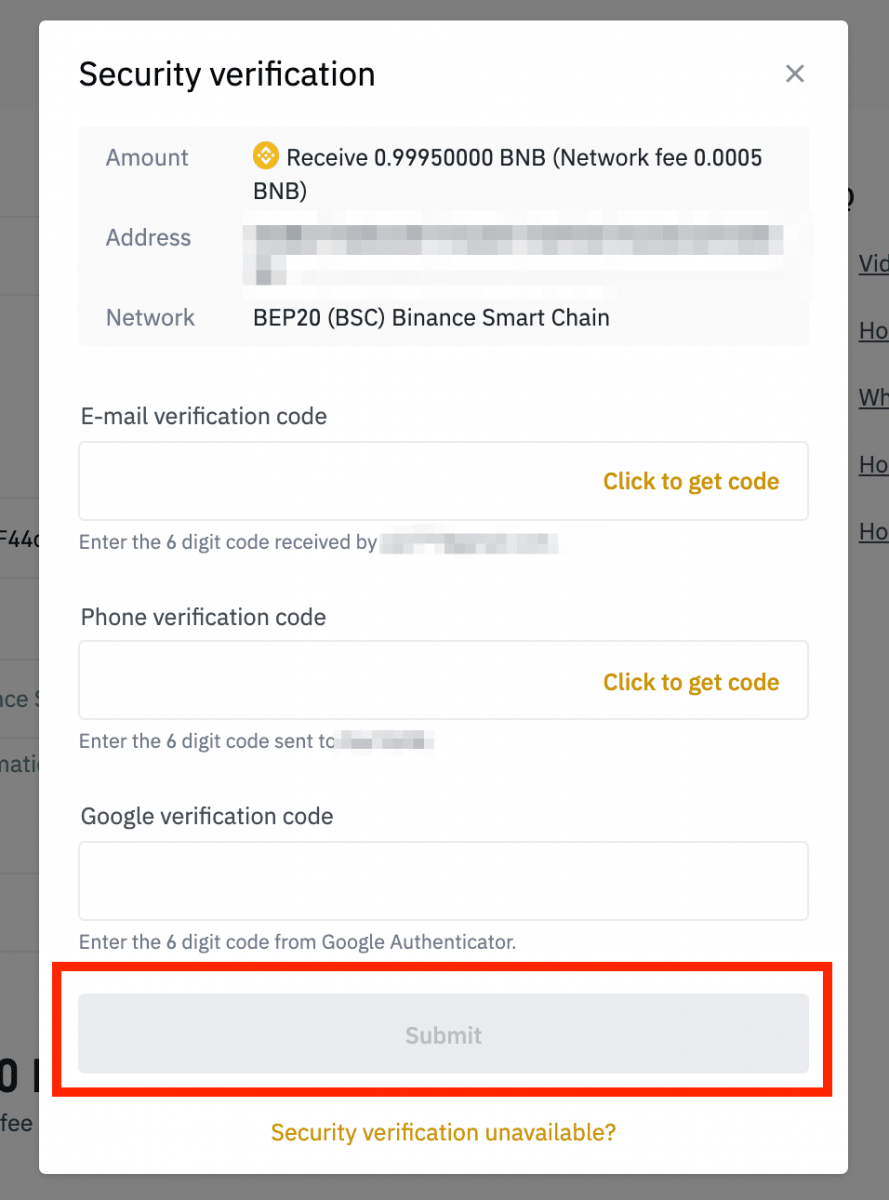
Як я можу повернути кошти, виведені на неправильну адресу?
- Якщо ви помилково надіслали свої активи на неправильну адресу та знаєте власника цієї адреси, зв’яжіться з власником безпосередньо.
- Якщо ваші активи було надіслано на неправильну адресу на іншій платформі, зверніться по допомогу до служби підтримки клієнтів цієї платформи.
- Якщо ви забули написати тег/пам’ятку для зняття коштів, зв’яжіться зі службою підтримки користувачів цієї платформи та надайте їм TxID вашого зняття.
Чому мій кошти не надійшли?
1. Я здійснив виведення з LBank на іншу біржу/гаманець, але ще не отримав свої кошти. чому
Переказ коштів з вашого банківського рахунку на іншу біржу або гаманець складається з трьох кроків:
- Запит на зняття коштів на LBank
- Підтвердження мережі блокчейн
- Депозит на відповідній платформі
Зазвичай TxID (ідентифікатор транзакції) буде згенеровано протягом 30-60 хвилин, що вказує на те, що LBank успішно транслював трансакцію зняття коштів.
Однак для підтвердження конкретної транзакції може знадобитися деякий час і навіть більше, щоб кошти остаточно зарахувалися в гаманець призначення. Кількість необхідних «підтверджень мережі» відрізняється для різних блокчейнів.
Наприклад:
- А вирішує вивести 2 BTC з LBank на свій особистий гаманець. Після підтвердження запиту їй потрібно дочекатися, доки LBank створить і транслює трансакцію.
- Щойно трансакцію буде створено, А зможе побачити TxID (ідентифікатор транзакції) на своїй сторінці гаманця LBank. На цьому етапі транзакція буде очікуваною (непідтвердженою), а 2 BTC буде тимчасово заморожено.
- Якщо все піде добре, транзакція буде підтверджена мережею, і A отримає BTC у свій особистий гаманець після 2 мережевих підтверджень.
- У цьому прикладі їй довелося чекати 2 мережевих підтвердження, поки депозит не з’явиться в її гаманці, але необхідна кількість підтвердження залежить від гаманця чи біржі.
- Якщо блокчейн-провідник показує, що транзакція не підтверджена, дочекайтеся завершення процесу підтвердження. Це залежить від мережі блокчейн.
- Якщо блокчейн-провідник показує, що транзакцію вже підтверджено, це означає, що ваші кошти було успішно надіслано, і ми не можемо надати будь-яку подальшу допомогу з цього питання. Вам потрібно буде зв’язатися з власником/службою підтримки адреси призначення, щоб отримати додаткову допомогу.
- Якщо TxID не було згенеровано через 6 годин після натискання кнопки підтвердження в повідомленні електронної пошти, будь ласка, зв’яжіться з нашою службою підтримки клієнтів , щоб отримати допомогу та прикріпити знімок екрана історії зняття відповідної транзакції . Будь ласка, переконайтеся, що ви надали вищезазначену детальну інформацію, щоб агент із обслуговування клієнтів міг швидко вам допомогти.
2. Як перевірити статус транзакції в блокчейні?
Увійдіть у свій обліковий запис LBank і натисніть [Wallet] - [Spot] - [Transaction History] , щоб переглянути записи про зняття криптовалюти.
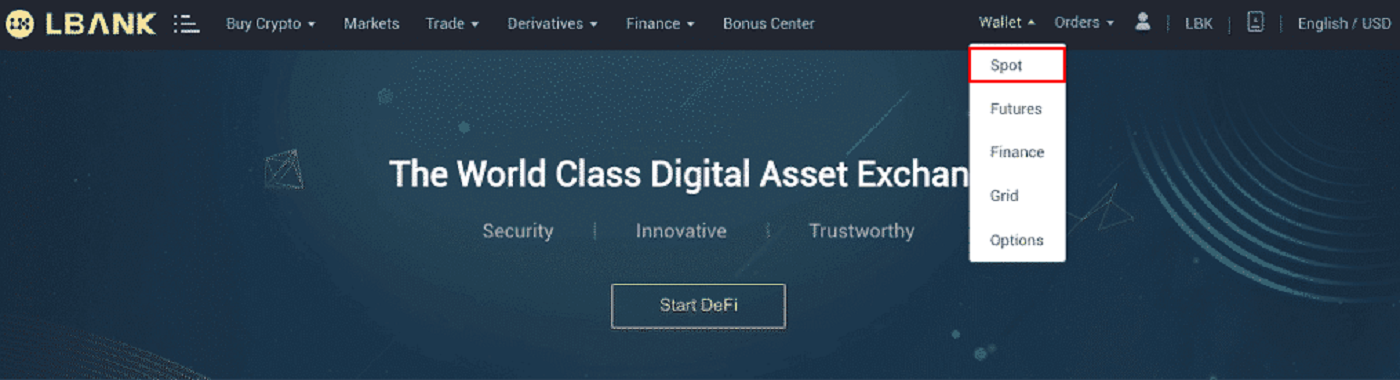
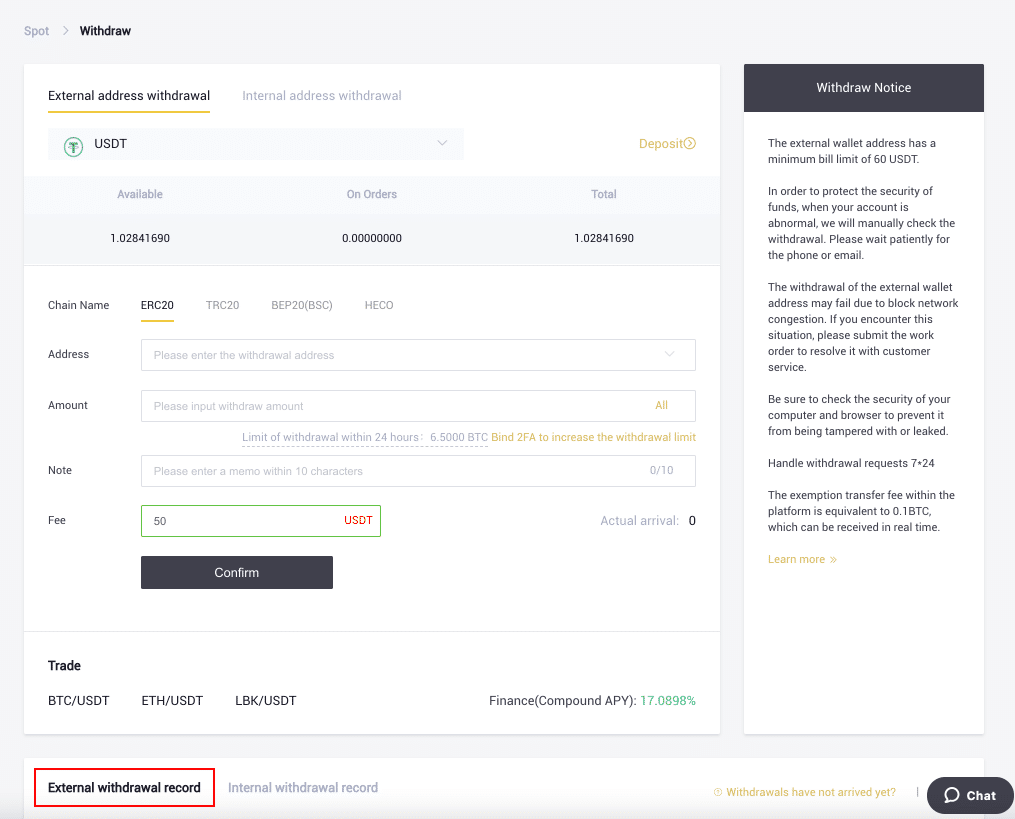
Якщо [Статус] показує, що транзакція «Обробляється», дочекайтеся завершення процесу підтвердження.
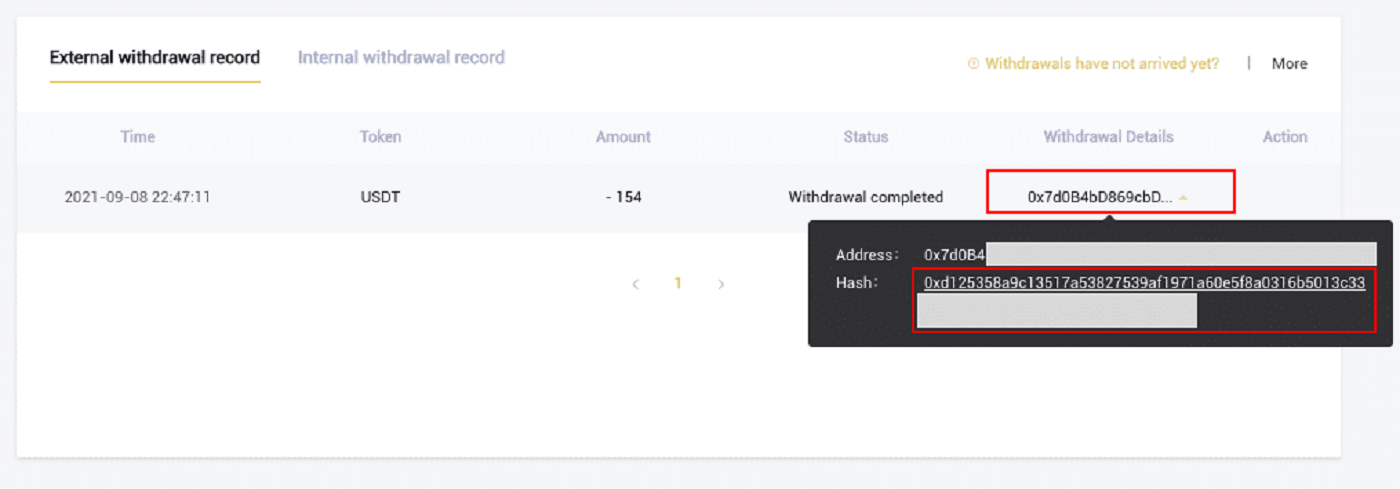
Якщо [Статус] вказує на те, що транзакція "Завершена", ви можете переглянути деталі транзакції, натиснувши на.


